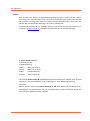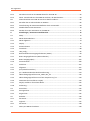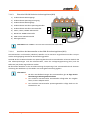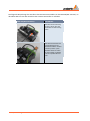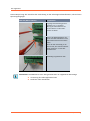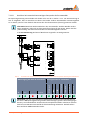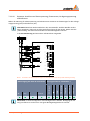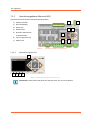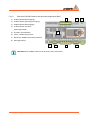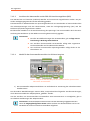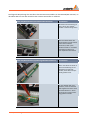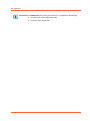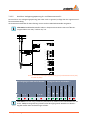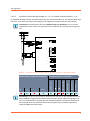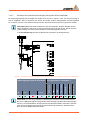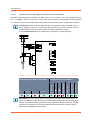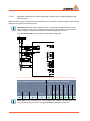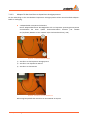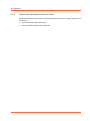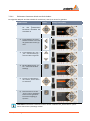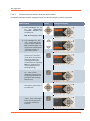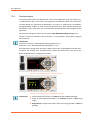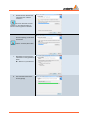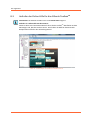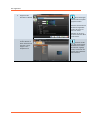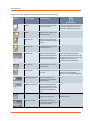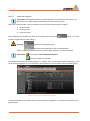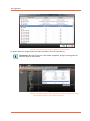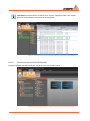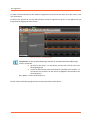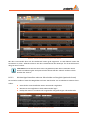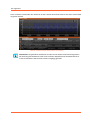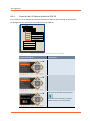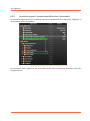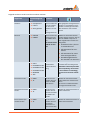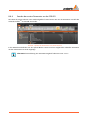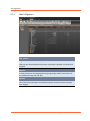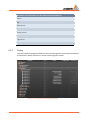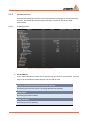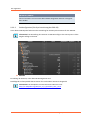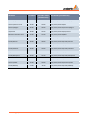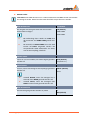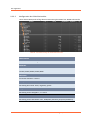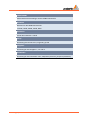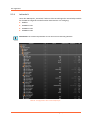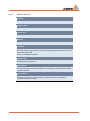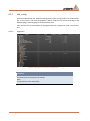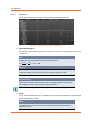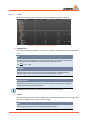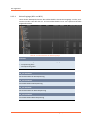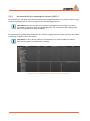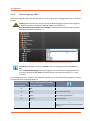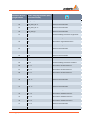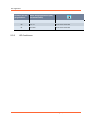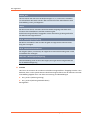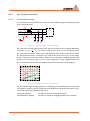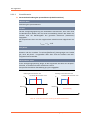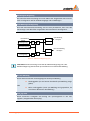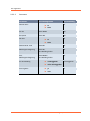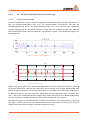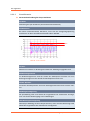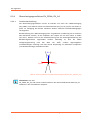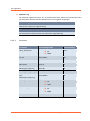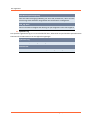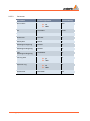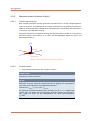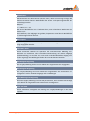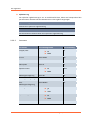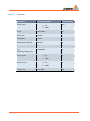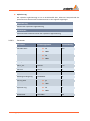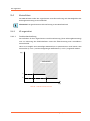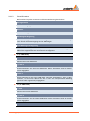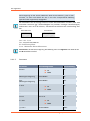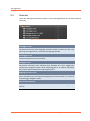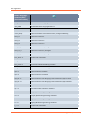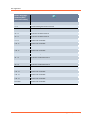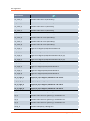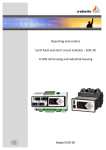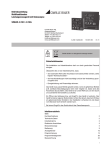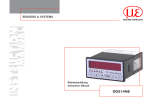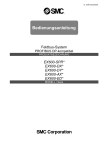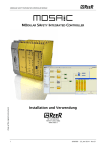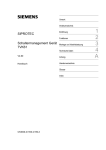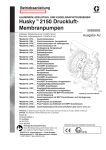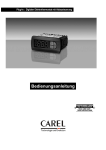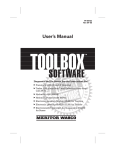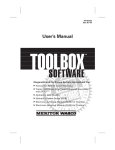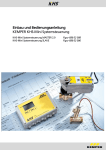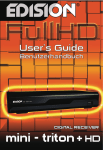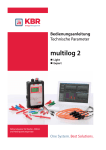Download und Kurzschluss-Anzeiger EOR-3D
Transcript
Bedienungsanleitung Erdschluss- und Kurzschluss-Anzeiger EOR-3D Im Hutschienen- und Industriegehäuse d Modell EOR-3D wir regeln das Hinweis: Bitte beachten Sie, dass die vorliegende Betriebsanleitung nicht in jedem Fall den aktuellsten Bezug zum Gerät darstellen kann. Wenn Sie beispielsweise die Firmware des Gerätes per Internet in Richtung einer höheren Firmware-Version verändert haben, passt unter Umständen die vorliegende Beschreibung nicht mehr in jedem Punkt. In diesem Fall sprechen Sie uns entweder direkt an oder verwenden Sie die auf unserer Internetseite (www.a-eberle.de) verfügbare aktuellste Version der Betriebsanleitung. A. Eberle GmbH & Co. KG Frankenstraße 160 D-90461 Nürnberg Telefon: Telefax: E-Mail: Internet: 0911 / 62 81 08 0 0911 / 62 81 08 99 [email protected] www.a-eberle.de Die Firma A. Eberle GmbH & Co. KG übernimmt keine Haftung für Schäden oder Verluste jeglicher Art, die aus Druckfehlern oder Änderungen in dieser Bedienungsanleitung entstehen. Ebenso wird von der Firma A. Eberle GmbH & Co. KG keine Haftung für Schäden und Verluste jeglicher Art übernommen, die sich aus fehlerhaften Geräten oder durch Geräte, die vom Anwender geändert wurden, ergeben. Seite 2 Inhaltsverzeichnis Erdschluss- und Kurzschluss-Anzeiger EOR-3D .................................................................................... 1 Im Hutschienen- und Industriegehäuse .............................................................................................. 1 Inhaltsverzeichnis ............................................................................................................................. 3 1. Benutzerführung ............................................................................................................ 6 1.1 Warnhinweise ...........................................................................................................................6 1.2 Hinweise ....................................................................................................................................6 1.3 Weitere Symbole.......................................................................................................................6 2. Lieferumfang/Bestellmerkmale ...................................................................................... 7 2.1 Lieferumfang .............................................................................................................................7 2.2 Bestellmerkmale .......................................................................................................................7 3. Sicherheitshinweise ....................................................................................................... 8 4. Technische Daten ........................................................................................................... 9 5. Bestimmungsgemäßer Einsatz ........................................................................................ 9 6. Beschreibung ................................................................................................................. 9 7. Betrieb/Bedienung ........................................................................................................10 7.1 EOR-3D Hardware .................................................................................................................. 10 7.1.1 Industriegehäuse (Merkmal B01) .......................................................................................... 10 7.1.2 Hutschienengehäuse (Merkmal B02)..................................................................................... 20 7.1.3 Anschluss an kapazitive Spannungssysteme.......................................................................... 30 7.1.4 Richtungsdefinition ................................................................................................................ 32 7.2 Menüführung über Bedientasten am Gerät .......................................................................... 33 7.2.1 Kurzbeschreibung der Bedientasten ...................................................................................... 33 7.2.2 Menüebenen .......................................................................................................................... 34 7.2.3 Zur Messwerteansicht wechseln............................................................................................ 35 7.2.4 Ändern von Parametern direkt am Gerät .............................................................................. 36 7.2.5 Logbuch am Display anzeigen (LCD Logbuch) ........................................................................ 39 7.2.6 Displayanzeigen ..................................................................................................................... 40 8. Parametriersoftware A.Eberle ToolboxTM .......................................................................41 8.1 Software Installation .............................................................................................................. 41 8.2 A.Eberle ToolboxTM allgmeine Einstellungen ......................................................................... 45 8.3 Aufrufen der Online Hilfe für die A.Eberle ToolboxTM ........................................................... 46 8.4 EOR-3D als Gerät in der A.Eberle ToolboxTM anlegen ............................................................ 47 8.5 Die drei Ebenen für ein Gerät: PARAM, ONLINE, DATA ......................................................... 49 8.5.1 Die Parameteransicht in der PARAM Ebene .......................................................................... 50 Seite 3 wir regeln das 8.5.2 Die Online Ansicht in der ONLINE Ebene für das EOR-3D ....................................................... 56 8.5.3 DATA - Störschriebe aus dem EOR-3D auslesen, der Dateibrowser ....................................... 58 8.6 Inbetriebnahme eines EOR-3D mit der A.Eberle ToolboxTM ................................................... 65 8.6.1 Einstellen der IP Adresse direkt am EOR-3D ........................................................................... 66 8.6.2 Vereinfachung der Parameteroberfläche durch Vorauswahl ................................................. 68 8.6.3 Wandlerfaktoren Parametrieren ............................................................................................ 70 8.6.4 Senden der ersten Parameter an das EOR-3D ........................................................................ 71 9. Einstellungen / Parameter Detailübersicht .................................................................... 72 9.1 Setup ....................................................................................................................................... 72 9.2 Menü Inbetriebnahme ............................................................................................................ 73 9.2.1 Menü Allgemein...................................................................................................................... 74 9.2.2 Display..................................................................................................................................... 75 9.2.3 Kommunikation ...................................................................................................................... 77 9.2.4 Leittechnik .............................................................................................................................. 88 9.2.5 HW_config .............................................................................................................................. 95 9.2.6 Benutzerdefinierte Ausgangsfunktionen (uBAFs)................................................................... 99 9.2.7 Binäre Eingangsfunktionen (BE-Funktionen) ........................................................................ 101 9.2.8 Binäre Ausgänge (BAs) .......................................................................................................... 102 9.2.9 LED Funktionen ..................................................................................................................... 106 9.3 Erdschluss ............................................................................................................................. 107 9.3.1 Allgemein .............................................................................................................................. 107 9.3.2 qu2 (Erdschlusswischer) ....................................................................................................... 109 9.3.3 qui - Wiederzündende Erdschlusserkennung ....................................................................... 113 9.3.4 Oberschwingungsverfahren OV_250Hz, OV_fx1 .................................................................. 116 9.3.5 Oberschwingungsverfahren mit freier Frequenz OV_fx1 ..................................................... 119 9.3.6 Wattmetrisches Verfahren Cos(phi) ..................................................................................... 122 9.3.7 Sin(phi) Verfahren für isolierte Netze ................................................................................... 125 9.3.8 Pulsortung ............................................................................................................................. 128 9.4 Kurzschluss ............................................................................................................................ 132 9.4.1 KS ungerichtet ....................................................................................................................... 132 9.4.2 KS gerichtet ........................................................................................................................... 135 9.5 Rekorder ............................................................................................................................... 136 9.5.1 Parameter ............................................................................................................................. 137 9.6 Logbuch ................................................................................................................................. 137 9.6.1 Parameter ............................................................................................................................. 138 9.7 Daten per USB-Stick auslesen ............................................................................................... 139 Seite 4 10. Signalliste (Leittechnik) ............................................................................................... 141 11. Batteriewechsel .......................................................................................................... 148 12. Firmware .................................................................................................................... 149 12.1 Firmware-Update für EOR-3D .............................................................................................. 149 12.1.1 Firmware Update über die A.Eberle ToolboxTM ................................................................... 150 Seite 5 wir regeln das 1. Benutzerführung 1.1 Warnhinweise Abstufung der Warnhinweise Warnhinweise unterscheiden sich nach der Art der Gefahr durch folgende Signalworte: → Gefahr warnt vor einer Lebensgefahr → Warnung warnt vor einer Körperverletzung → Vorsicht warnt vor einer Aufbau der Warnhinweise Art und Quelle der Gefahr Maßnahme, um die Gefahr zu vermeiden. Signalwort 1.2 Hinweise Hinweis zum sachgerechten Umgang mit dem Gerät 1.3 Weitere Symbole Handlungsanweisungen Aufbau der Handlungsanweisungen: Anleitung zu einer Handlung. → Resultatsangabe falls erforderlich. Listen Aufbau nicht nummerierter Listen: → Listenebenen 1 - Listenebene 2 Aufbau nummerierter Listen: 1) Listenebene 1 2) Listenebene 1 1. Listenebene 2 2. Listenebene 2 Seite 6 2. Lieferumfang/Bestellmerkmale 2.1 Lieferumfang 0 EOR-3D Hardware in Gehäuseform B01 (Industriegehäuse) oder B02 (Hutschienengehäuse) 0 Flachband Netzwerkkabel zur Parametrierung mit der Software A.Eberle ToolboxTM 0 USB Stick mit aktueller Bediensoftware, Firmware, Anleitung und Datenblatt 0 Stromwandleradapter im separaten Gehäuse für B01 Gehäuseform 0 Bedienungsanleitung in A5 2.2 Bestellmerkmale Die aktuellen Bestellmerkmale entnehmen Sie bitte dem aktuellen Datenblatt zum EOR-3D. Seite 7 wir regeln das 3. Sicherheitshinweise Bedienungsanleitung beachten Die Bedienungsanleitung immer beim Gerät aufbewahren Sicherstellen, dass das Gerät ausschließlich in einwandfreiem Zustand betrieben wird Das Gerät niemals öffnen Sicherstellen, dass ausschließlich Fachpersonal das Gerät bedient Das Gerät ausschließlich nach Vorschrift anschließen Sicherstellen, dass das Gerät ausschließlich im Originalzustand betrieben wird Das Gerät ausschließlich mit empfohlenem Zubehör betreiben Sicherstellen, dass das Gerät nicht über den Bemessungsdaten betrieben wird (Siehe technisches Datenblatt im gesonderten Dokument) Sicherstellen, dass das Original Zubehör nicht über den Bemessungsdaten betrieben wird Das Gerät nicht in Umgebungen betreiben, in denen explosive Gase, Staub oder Dämpfe vorkommen Das Gerät ausschließlich mit handelsüblichen Reinigungsmitteln reinigen Seite 8 4. Technische Daten Beachten Sie dazu bitte das aktuelle Datenblatt zum EOR-3D. Dort sind sämtliche Normen, die das Gerät erfüllt angegeben. 5. Bestimmungsgemäßer Einsatz Das Produkt für den Festeinbau und für die permanente Messung, Überwachung und Auswertung von Spannungen und Strömen vorgesehen. Dazu werden nur Spannungen und Ströme in Sekundärkreisen gemessen. Je nach Wandlerkonfiguration (Spannung und Strom) kann sich der Funktionsumfang reduzieren. Beispielsweise kann dadurch nur noch Erdschlusserfassung möglich sein. Details dazu entnehmen Sie bitte dem Kapitel 6 6. Beschreibung Das EOR-3D ist ein reiner Erdschluss- und Kurzschlussanzeiger. Es ist für den Festeinbau und permanente Überwachung auf Erd- und Kurschluss in kompensierten, isolierten bzw. starr geerdeten Mittelspannungsnetzen vorgesehen. Für die Erdschlussortung sind folgende Ortungs-Verfahren implementiert: 0 qu2 Verfahren (Erdschlusswischer) 0 qui Verfahren (intermittierender/Wiederzündender Fehler) 0 cos(ϕ)-Verfahren 0 Oberschwingungsverfahren (250Hz & eine freie Frequenz) 0 sin(ϕ)-Verfahren 0 Pulsortung Für die Detektion von Kurzschlüssen sind folgende Verfahren vorgesehen: 0 Kurzschluss ungerichtet 0 Kurzschluss gerichtet Technische Daten Seite 9 wir regeln das 7. Betrieb/Bedienung 7.1 EOR-3D Hardware Es gibt zwei Gehäuseformen für das EOR-3D. Die Industrieversion (Merkmal B01) ist für den Einbau in einen Schalttafelausschnitt mit 96 mm x 48 mm konzipiert. Das EOR-3D in der Hutschienenversion (Merkmal B02) wird üblicherweise auf Schalttafeln oder in Schaltschränken mit DIN-Hutschienen montiert. Es gibt Unterschiede bzgl. der Klemmenbelegung zwischen den Gehäuseformen. Beide Versionen werden deshalb für den Bereich Hardware getrennt beschrieben. 7.1.1 Industriegehäuse (Merkmal B01) 7.1.1.1 Übersicht EOR-3D Frontseite Industriegehäuse (B01) 1) USB-Schnittstelle 1 2 3 5 6 7 4 2) OLED Farbdisplay 3) Status-LED 4) Bedientasten 5) Netzwerk Schnittstelle 6) LED zur Signalisierung 7) RESET Taste Bild 1: 7.1.1.2 Fronansicht EOR-3D – Bedeutung Nummerierung der LED 5 1 2 3 4 Bild 2: Nummerierung der LED von 1 bis 5 Information! LED 5 (Status LED) blinkt bei aktivem Gerät. Das ist nicht änderbar. Seite 10 Betrieb/Bedienung 7.1.1.3 Übersicht EOR-3D Rückseite Industriegehäuse (B01) 1) X1 Klemmleiste Binärausgänge 2) X2 Klemmleiste Spannungsversorgung 3) X3 Klemmleiste Binäreingänge 4) X4 Klemmleiste Anschluss Spannungswandler 5) X5 Klemmleiste Anschluss Stromwandler 1 6) CAN 1, CAN 2; CAN Bus Schnittstelle 3 6 2 7 8 7) RS232 bzw. RS485 Schnittstelle 9 8) USB2 zweite USB Schnittstelle 9) Erdungsanschluss Bild 3: 4 5 Rückansicht EOR-3D - Bedeutung Information! Der CAN Bus wird von der Firmware nicht unterstützt. 7.1.1.4 Anschluss der Messwandler an das EOR-3D Industriegehäuse (B01) Das EOR-3D kann an klassische (induktive) Wandler und an Sensoren angeschlossen werden. Die passenden Analogeingänge werden bei der Bestellung gewählt. Das EOR-3D hat im Maximalausbau vier Spannungskanäle und vier Stromkanäle. Es können dadurch die drei Phasenspannungen und drei Phasenströme, sowie die Verlagerungsspannung (Uen) und der Nullstrom (3Io) direkt angeschlossen werden. Bei klassischen Wandlern ist die Anschlussrichtung der Spannungs- bzw. Stromwandler durch die Kennzeichnung des Wickelsinns (in den Bildern mit Punkt gekennzeichnet) gegeben. Information! 0 Bei allen Anschlußzeichnungen des Stromwandlers gilt: P1 liegt mit Ein0 0 Betrieb/Bedienung baurichtung in Richtung Sammelschiene Der Anschluss konventioneller Stromwandler erfolgt über das mitgelieferten, externe Adaptermodul Der Anschluss konventioneller Spannungswandler erfolgt direkt an der Klemmleiste –X4. Seite 11 wir regeln das 7.1.1.5 Adaptermodul für den Stromwandleranschluss 1 Bild 4: Seitenansicht EOR-3D (B01) mit aufgesetztem Stromwandler Adaptermodul 1) Das Stromwandler Adaptermodul dient zur Aufnahme bzw. Umsetzung der sekundären Messwandlerströme. Die sekundären Wandlerleitungen müssen daher, entsprechend den folgenden Anschlusszeichnungen, durch die Stromwandler der Adapterplatine „gefädelt“ werden. Um den Anschluss von konventionellen Stromwandlern sowie Stromsensoren zu ermöglichen, gibt es verschiedene Ausführungen des Adaptermoduls. Information! Passende Adaptermodule müssen bei der Bestellung angegeben werden. Unter der Eingangskonfiguration Strom wählen Sie bitte aus den Merkmalen C21 bis C27. Die Merkmale sind im technischen Datenblatt aufgelistet. Seite 12 Betrieb/Bedienung Das folgende Beispiel zeigt den Anschluss des Summenstromwandlers an das EOR-3D (B01-Variante). In derselben Weise ist mit dem Anschluss der Leiterstromwandler zu verfahren. EOR-3D (B01-Variante) Information Sekundär-Anschlussleitung (s1 bzw. k) durch den Aufsatzwandler in Pfeilrichtung ziehen Nach dem Durchziehen der Anschlussleitung ist der Wandlerstromkreis mit dem Anschluss (s2 bzw. l) des Wandlers wieder zu schließen. Dies erfolgt am besten an einer separaten Klemmleiste Betrieb/Bedienung Seite 13 wir regeln das Dieses Beispiel zeigt den Anschluss der Verdrahtung an die rückseitigen Phönixklemmen, anhand eines Spannungseinganges. EOR-3D (B01-Variante) Information Ein geeignetes Werkzeug (Schraubendreher o.ä.) in die obere Öffnung der Phönixklemme mit Druck einführen um die Federklemme zu öffnen. Draht in die geöffnete Klemm einführen. Der Schraubendreher muss dabei weiterhin die Klemme offen halten. Wenn die Ader vollständig in der Klemme sitzt, den Schraubendreher wieder entfernen, um die Ader festzuklemmen. Vollständig eingeklemmte Ader Information! Das Abklemmen einer Ader geschieht dann in umgekehrter Reihenfolge 0 Arretierung der Federzugklemme lösen 0 Draht bzw. Ader entnehmen Seite 14 Betrieb/Bedienung 7.1.1.6 Anschluss Verlagerungsspannung Uen und Summenstrom 3Io Der Anschluss von Verlagerungsspannung (Uen oder auch Uo genannt) erfolgt über die sogenannte offene Dreieckswicklung. Als Summenstromwandler für die Erfassung von 3Io wird ein Kabelumbauwandler eingesetzt. Information! Kabelumbauwandler haben in kompensierten Netzen meist ein Übersetzungsverhältnis von 100 / 1 A bzw. 60 / 1 A. L1 L2 L3 EOR-3D mit Stromwandler-Adapter X1-1 X4-3 X4-4 X1-2 U1 X1-3 R1 U2 X4-5 X4-6 U3 X4-1 X4-2 Uen X1-4 R2 X1-5 R3 X1-6 R4 X1-7 R5 X1-8 R6 X1-9 X5-3 X5-4 I1 R7 X1-10 X5-5 X5-6 I2 R8 X1-11 X5-7 X5-8 I3 X1-12 X3-1 BE1 X3-2 P1 S1 (k) X5-1 X5-2 3Io P2 X3-3 3Io BE2 X3-4 S2 (l) L(+) X2-1 L(-) X2-2 X2-3 PE Bild 5: Anschluss Verlagerungsspannung (Uen) und Summenstrom (3Io) an EOR-3D (B01) Kurzschluss Doppelerdschl. Pulsortung U1 U2 U3 Oberschwingung U0 cos() I1 I2 I3 sin() 3I0 Ortungsverfahren anwendbar ? Wischer: qu2 Messeingang am EOR-3D verwendet () Information! Für das cos() Verfahren (wattmetrisch) werden an den Winkelfehler für die Strom- und Spannungsmessung erhöhte Anforderungen gestellt. Wandler mit Klasse 1 Angabe würden diese Anforderungen erfüllen. Betrieb/Bedienung Seite 15 wir regeln das 7.1.1.7 Anschluss Leiter-Erde-Spannungen UL1, UL2, UL3 und der Phasenströme IL1, IL2, IL3 Im folgenden Beispiel werden die Phasenspannung und die Phasenströme an das EOR-3D (B01) angeschlossen. Auch diese Anschlussvariante begrenzt die möglichen Ortungsverfahren (siehe Tabelle) Information! Im EOR-3D kann über die Parametrierung das Berechnen von Uo und 3Io ausgewählt werden. Damit sind auch bestimmte Verfahren für die Erdschlussortung möglich. L1 L2 L3 EOR-3D mit Stromwandler-Adapter X1-1 X4-3 X4-4 X1-2 U1 X1-3 R1 U2 X4-5 X4-6 U3 X4-1 X4-2 Uen X1-4 R2 X1-5 R3 X1-6 R4 X1-7 R5 X1-8 R6 X1-9 I1 X5-3 X5-4 I1 R7 X1-10 I2 X5-5 X5-6 I2 R8 X1-11 I3 X5-7 X5-8 I3 X1-12 X3-1 BE1 X5-1 X5-2 X3-2 X3-3 3Io BE2 X3-4 L(+) X2-1 L(-) X2-2 X2-3 PE Bild 6: Anschluss der Phasenspannungen und Phasenströme an das EOR3D (B01) Kurzschluss Doppelerdschl. Pulsortung U1 U2 U3 Oberschwingung U0 cos() I1 I2 I3 sin() 3I0 Ortungsverfahren anwendbar ? Wischer: qu2 Messeingang am EOR-3D verwendet Information! Für das cos() Verfahren (wattmetrisch) werden an den Winkelfehler für die Strom- und Spannungsmessung erhöhte Anforderungen gestellt. Oberschwingungen können je nach Winkelfehler zwischen den drei Einphasenwandlern zirkulieren. Resultierend kann am EOR-3D im Extremfall die falsche Richtung ankommen. Deshalb sollten diese Verfahren nicht verwendet werde. Seite 16 Betrieb/Bedienung 7.1.1.8 Anschluss bei sammelschienenseitigen Sternpunkt der Stromwandler Die Spannungsmessung unterscheidet sich dabei nicht von der in Punkt 7.1.1.7. Die Strommessung ist hier so ausgeführt, dass ein Anschluss mit denen der beiden anderen Stromwandler zusammengefasst ist. In diesem „Knoten“ kann dadurch die Summe der drei Phasenströme (also 3Io) gemessen werden. Information! Beachten Sie den Wickelsinn der Stromwandler. Sind die Wandler anders herum eingebaut, dreht sich auch die Durchflussrichtung für den Strom. Damit muss die „Fädelrichtung“ durch den Stromwandler am EOR-3D umgekehrt werden. In der Parametrierung wird Uo auf Berechnen eingestellt. 3Io wird gemessen. L1 L2 L3 EOR-3D mit Stromwandler-Adapter X1-1 X4-3 X4-4 X1-2 U1 X1-3 R1 U2 X1-4 X4-5 X4-6 U3 X4-1 X4-2 Uen R2 X1-5 R3 X1-6 R4 X1-7 R5 X1-8 R6 X1-9 I1 X5-3 X5-4 I1 R7 X1-10 I2 X5-5 X5-6 I2 R8 X1-11 I3 X5-7 X5-8 I3 X1-12 X3-1 BE1 3Io X5-1 X5-2 X3-2 X3-3 BE2 3Io X3-4 L(+) X2-1 L(-) X2-2 X2-3 PE Anschluss der Phasenspannungen und Phasenströme mit Sternpunkt Richtung Sammelschiene Kurzschluss Doppelerdschl. U1 U2 U3 Pulsortung U0 Oberschwingung I1 I2 I3 cos() 3I0 Ortungsverfahren anwendbar ? sin() Messeingang am EOR-3D verwendet Wischer: qu2 Bild 7: Information! Für das cos() Verfahren (wattmetrisch) werden an den Winkelfehler für die Strom- und Spannungsmessung erhöhte Anforderungen gestellt. Oberschwingungen können je nach Winkelfehler zwischen den drei Einphasenwandlern zirkulieren. Resultierend kann am EOR-3D im Extremfall die falsche Richtung ankommen. Deshalb sollten diese Verfahren nicht verwendet werde. Betrieb/Bedienung Seite 17 wir regeln das 7.1.1.9 Anschluss bei leitungsseitigem Sternpunkt der Stromwandler Die Spannungsmessung unterscheidet sich dabei nicht von der in Punkt 7.1.1.7. Die Strommessung ist hier so ausgeführt, dass ein Anschluss mit denen der beiden anderen Stromwandler zusammengefasst ist. In diesem „Knoten“ kann dadurch die Summe der drei Phasenströme (also 3Io) gemessen werden. Information! Beachten Sie den Wickelsinn der Stromwandler. Sind die Wandler anders herum eingebaut, dreht sich auch die Durchflussrichtung für den Strom. Damit muss die „Fädelrichtung“ durch den Stromwandler am EOR-3D umgekehrt werden. In der Parametrierung wird Uo auf Berechnen eingestellt. 3Io wird gemessen. L1 L2 L3 EOR-3D mit Stromwandler-Adapter X1-1 X4-3 X4-4 X1-2 U1 X1-3 R1 U2 X1-4 X4-5 X4-6 U3 X4-1 X4-2 Uen R2 X1-5 R3 X1-6 R4 X1-7 R5 X1-8 R6 X1-9 I1 X5-3 X5-4 I1 R7 X1-10 I2 X5-5 X5-6 I2 R8 X1-11 I3 X5-7 X5-8 I3 X1-12 X3-1 BE1 3Io X5-1 X5-2 X3-2 X3-3 BE2 3Io X3-4 L(+) X2-1 L(-) X2-2 X2-3 PE Anschluss der Phasenspannungen und Phasenströme mit Sternpunkt Richtung Leitung Kurzschluss Doppelerdschl. U1 U2 U3 Pulsortung U0 Oberschwingung I1 I2 I3 cos() 3I0 Ortungsverfahren anwendbar ? sin() Messeingang am EOR-3D verwendet Wischer: qu2 Bild 8: Information! Für das cos() Verfahren (wattmetrisch) werden an den Winkelfehler für die Strom- und Spannungsmessung erhöhte Anforderungen gestellt. Oberschwingungen können je nach Winkelfehler zwischen den drei Einphasenwandlern zirkulieren. Resultierend kann am EOR-3D im Extremfall die falsche Richtung ankommen. Deshalb sollten diese Verfahren nicht verwendet werden. Seite 18 Betrieb/Bedienung 7.1.1.10 Separater Anschluss von Phasenspannung, Phasenstrom, Verlagerungsspannung und Nullstrom Neben der Messung für Phasenspannung und Phasenstrom existieren auch Messungen für die Verlagerungsspannung (Uen) und Nullstrom (3Io). Information! Beachten Sie den Wickelsinn der Stromwandler. Sind die Wandler anders herum eingebaut, dreht sich auch die Durchflussrichtung für den Strom. Damit muss die „Fädelrichtung“ durch den Stromwandler am EOR-3D umgekehrt werden. In der Parametrierung wird Uo und 3Io auf Berechnen eingestellt. L1 L2 L3 X1-1 X4-3 X4-4 X1-2 U1 X1-3 R1 U2 X4-5 X4-6 U3 X4-1 X4-2 Uen X1-4 R2 X1-5 R3 X1-6 R4 X1-7 R5 X1-8 R6 X1-9 I1 X5-3 X5-4 I1 R7 X1-10 I2 X5-5 X5-6 I2 R8 X1-11 I3 X5-7 X5-8 I3 X1-12 X3-1 BE1 X3-2 P1 S1 (k) 3Io P2 X5-1 X5-2 X3-3 BE2 3Io X3-4 S2 (l) L(+) X2-1 L(-) X2-2 X2-3 PE Anschluss der Phasenspannungen und Phasenströme mit Sternpunkt Richtung Leitung Kurzschluss Doppelerdschl. U1 U2 U3 Pulsortung U0 Oberschwingung I1 I2 I3 cos() 3I0 Ortungsverfahren anwendbar ? sin() Messeingang am EOR-3D verwendet Wischer: qu2 Bild 9: Information! In dieser Konfiguration sind alle Algorithmen wählbar. Bedingung für das cos() Verfahren ist nach wie vor eine gute Winkelgenauigkeit bei Uo und 3Io. Betrieb/Bedienung Seite 19 wir regeln das 7.1.2 Hutschienengehäuse (Merkmal B02) Übersicht EOR-3D Frontseite Hutschienengehäuse (B02) 1 1) USB-Schnittstelle 5 2) OLED Farbdisplay 3) Status-LED 3 4) Bedientasten 5) Netzwerk Schnittstelle 4 2 an Gehäuseseite 6) LED zur Signalisierung 7) RESET Taste 6 Bild 10: 7.1.2.1 7 Fronansicht EOR-3D - Bedeutung Nummerierung der LED 5 1 2 3 4 Bild 11: Nummerierung der LED von 1 bis 5 Information! LED 5 (Status LED) blinkt bei aktivem Gerät. Das ist nicht änderbar. Seite 20 Betrieb/Bedienung 7.1.2.2 Übersicht EOR-3D Klemmen bei Hutschienengehäuse (B02) 1) X1 Klemmleiste Binärausgänge 1 7 4 3 2) X6 Klemmleiste Spannungsversorgung 3) X8 Klemmleiste Binäreingänge 4) X7 Klemmleiste Anschluss Spannungswandler 5 5) Anschluss Stromwandler 6) CAN 1, CAN Bus Schnittstelle 7) RS232 bzw. RS485 Schnittstelle (optional) 8) Erdungsanschluss 8 2 Information! Der CAN Bus wird von der Firmware nicht unterstützt! Betrieb/Bedienung Seite 21 6 wir regeln das 7.1.2.3 Anschluss der Messwandler an das EOR-3D Hutschienengehäuse (B02) Das EOR-3D kann an klassische (induktive) Wandler und an Sensoren angeschlossen werden. Die passenden Analogeingänge werden bei der Bestellung gewählt. Das EOR-3D hat im Maximalausbau vier Spannungskanäle und vier Stromkanäle. Es können dadurch die drei Phasenspannungen und drei Phasenströme, sowie die Verlagerungsspannung (Uen) und der Nullstrom (3Io) direkt angeschlossen werden. Bei klassischen Wandlern ist die Anschlussrichtung der Spannungs- bzw. Stromwandler durch die Kennzeichnung des Wickelsinns (in den Bildern mit Punkt gekennzeichnet) gegeben. Information! 0 Bei allen Anschlußzeichnungen des Stromwandlers gilt: P1 liegt mit Ein0 0 7.1.2.4 baurichtung in Richtung Sammelschiene Der Anschluss konventioneller Stromwandler erfolgt über sogenannte Durchsteckwandler auf der Oberseite des Gerätes Der Anschluss konventioneller Spannungswandler erfolgt direkt an der Klemmleiste –X7 Modul für den Stromwandleranschluss im Gehäuse integriert 1 Bild 12: Draufsicht EOR-3D (B02) mit Durchsteckwandlern für Anschluss klassischer Stromwandler 1) Das Stromwandler Adaptermodul dient zur Aufnahme bzw. Umsetzung der sekundären Messwandlerströme. Die sekundären Wandlerleitungen müssen daher, entsprechend den folgenden Anschlusszeichnungen, durch die Stromwandler der Adapterplatine „gefädelt“ werden. Um den Anschluss von konventionellen Stromwandlern sowie Stromsensoren zu ermöglichen, gibt es verschiedene Ausführungen des Adaptermoduls. Information! Passende Adaptermodule müssen bei der Bestellung angegeben werden. Unter der Eingangskonfiguration Strom wählen Sie bitte aus den Merkmalen C21 bis C27. Die Merkmale sind im technischen Datenblatt aufgelistet. Seite 22 Betrieb/Bedienung Das folgende Beispiel zeigt den Anschluss des Summenstromwandlers an das EOR-3D (B02-Variante). In derselben Weise ist mit dem Anschluss der Leiterstromwandler zu verfahren. EOR-3D (B02-Variante) Stromwandleranschluss Information Sekundär-Anschlussleitung (s1 bzw. k) durch den Aufsatzwandler in Pfeilrichtung ziehen Nach dem Durchziehen der Anschlussleitung ist der Wandlerstromkreis mit dem Anschluss (s2 bzw. l) des Wandlers wieder zu schließen. Dies erfolgt am besten an einer separaten Klemmleiste EOR-3D (B02-Variante) Spannungswandleranschluss Information Beim Anschluss von starren Adern muss diese mit Druck in die Klemmenöffnung der Federzugklemme gedrückt werden, damit diese entsprechend gehalten wird. Um eine flexible Ader anzuschließen, muss zunächst die Federzugklemme mittels eines Schraubendreher o.ä. durch Druck auf die orange Arretierung geöffnet werden Betrieb/Bedienung Seite 23 wir regeln das Information! Das Abklemmen einer Ader geschieht dann in umgekehrter Reihenfolge 0 Arretierung der Federzugklemme lösen 0 Draht bzw. Ader entnehmen Seite 24 Betrieb/Bedienung 7.1.2.5 Anschluss Verlagerungsspannung Uen und Summenstrom 3Io Der Anschluss von Verlagerungsspannung (Uen oder auch Uo genannt) erfolgt über die sogenannte offene Dreieckswicklung. Als Summenstromwandler für die Erfassung von 3Io wird ein Kabelumbauwandler eingesetzt. Information! Kabelumbauwandler haben in kompensierten Netzen meist ein Übersetzungsverhältnis von 100 / 1 A bzw. 60 / 1 A. L1 L2 L3 X1-1 X7-3 X7-4 X1-2 U1 R1 X1-3 R3 X1-4 R4 X1-5 R5 X1-6 R6 X1-7 R7 X1-8 U2 X7-5 X7-6 U3 X7-1 X7-2 Uen X1-9 X8-1 BE1 X8-2 P1 S1 (k) X8-3 BE2 3Io P2 X8-4 S2 (l) L(+) X6-3 L(-) X6-2 X6-1 PE Bild 13: Anschluss Verlagerungsspannung (Uen) und Summenstrom (3Io) an EOR-3D (B02) Kurzschluss Doppelerdschl. Pulsortung U1 U2 U3 Oberschwingung U0 cos() I1 I2 I3 sin() 3I0 Ortungsverfahren anwendbar ? Wischer: qu2 Messeingang am EOR-3D verwendet () Information! Für das cos() Verfahren (wattmetrisch) werden an den Winkelfehler für die Strom- und Spannungsmessung erhöhte Anforderungen gestellt. Wandler mit Klasse 1 Angabe würden diese Anforderungen erfüllen. Betrieb/Bedienung Seite 25 wir regeln das 7.1.2.6 Anschluss Leiter-Erde-Spannungen UL1, UL2, UL3 und der Phasenströme IL1, IL2, IL3 Im folgenden Beispiel werden die Phasenspannung und die Phasenströme an das EOR-3D (B02) angeschlossen. Auch diese Anschlussvariante begrenzt die möglichen Ortungsverfahren (siehe Tabelle) Information! Im EOR-3D kann über die Parametrierung das Berechnen von Uo und 3Io ausgewählt werden. Damit sind auch bestimmte Verfahren für die Erdschlussortung möglich. L1 L2 L3 X1-1 X7-3 X7-4 X1-2 U1 R1 X1-3 R3 X1-4 R4 X1-5 R5 X1-6 R6 X1-7 R7 X1-8 U2 X7-5 X7-6 U3 X7-1 X7-2 Uen I1 I2 X1-9 I3 X8-1 BE1 X8-2 X8-3 BE2 X8-4 L(+) X6-3 L(-) X6-2 X6-1 PE Bild 14: Anschluss der Phasenspannungen und Phasenströme an das EOR-3D (B02) Kurzschluss Doppelerdschl. Pulsortung U1 U2 U3 Oberschwingung U0 cos() I1 I2 I3 sin() 3I0 Ortungsverfahren anwendbar ? Wischer: qu2 Messeingang am EOR-3D verwendet Information! Für das cos() Verfahren (wattmetrisch) werden an den Winkelfehler für die Strom- und Spannungsmessung erhöhte Anforderungen gestellt. Oberschwingungen können je nach Winkelfehler zwischen den drei Einphasenwandlern zirkulieren. Resultierend kann am EOR-3D im Extremfall die falsche Richtung ankommen. Deshalb sollten diese Verfahren nicht verwendet werde. Seite 26 Betrieb/Bedienung 7.1.2.7 Anschluss bei sammelschienenseitigen Sternpunkt der Stromwandler Die Spannungsmessung unterscheidet sich dabei nicht von der in Punkt 7.1.2.6. Die Strommessung ist hier so ausgeführt, dass ein Anschluss mit denen der beiden anderen Stromwandler zusammengefasst ist. In diesem „Knoten“ kann dadurch die Summe der drei Phasenströme (also 3Io) gemessen werden. Information! Beachten Sie den Wickelsinn der Stromwandler. Sind die Wandler anders herum eingebaut, dreht sich auch die Durchflussrichtung für den Strom. Damit muss die „Fädelrichtung“ durch den Stromwandler am EOR-3D umgekehrt werden. In der Parametrierung wird Uo auf Berechnen eingestellt. 3Io wird gemessen. L1 L2 L3 X1-1 X7-3 X7-4 X1-2 U1 R1 X1-3 R3 X1-4 R4 X1-5 R5 X1-6 R6 X1-7 R7 X1-8 U2 X7-5 X7-6 U3 X7-1 X7-2 Uen I1 I2 X1-9 I3 X8-1 BE1 X8-2 X8-3 BE2 3Io X8-4 L(+) X6-3 L(-) X6-2 X6-1 PE Anschluss der Phasenspannungen und Phasenströme mit Sternpunkt Richtung Sammelschiene Kurzschluss Doppelerdschl. U1 U2 U3 Pulsortung U0 Oberschwingung I1 I2 I3 cos() 3I0 Ortungsverfahren anwendbar ? sin() Messeingang am EOR-3D verwendet Wischer: qu2 Bild 15: Information! Für das cos() Verfahren (wattmetrisch) werden an den Winkelfehler für die Strom- und Spannungsmessung erhöhte Anforderungen gestellt. Oberschwingungen können je nach Winkelfehler zwischen den drei Einphasenwandlern zirkulieren. Resultierend kann am EOR-3D im Extremfall die falsche Richtung ankommen. Deshalb sollten diese Verfahren nicht verwendet werde. Betrieb/Bedienung Seite 27 wir regeln das 7.1.2.8 Anschluss bei leitungsseitigem Sternpunkt der Stromwandler Die Spannungsmessung unterscheidet sich dabei nicht von der in Punkt 7.1.2.6. Die Strommessung ist hier so ausgeführt, dass ein Anschluss mit denen der beiden anderen Stromwandler zusammengefasst ist. In diesem „Knoten“ kann dadurch die Summe der drei Phasenströme (also 3Io) gemessen werden. Information! Beachten Sie den Wickelsinn der Stromwandler. Sind die Wandler anders herum eingebaut, dreht sich auch die Durchflussrichtung für den Strom. Damit muss die „Fädelrichtung“ durch den Stromwandler am EOR-3D umgekehrt werden. In der Parametrierung wird Uo auf Berechnen eingestellt. 3Io wird gemessen. L1 L2 L3 X1-1 X7-3 X7-4 X1-2 U1 R1 X1-3 R3 X1-4 R4 X1-5 R5 X1-6 R6 X1-7 R7 X1-8 U2 X7-5 X7-6 U3 X7-1 X7-2 Uen I1 I2 X1-9 I3 X8-1 BE1 X8-2 X8-3 BE2 3Io X8-4 L(+) X6-3 L(-) X6-2 X6-1 PE Anschluss der Phasenspannungen und Phasenströme mit Sternpunkt Richtung Leitung Kurzschluss Doppelerdschl. U1 U2 U3 Pulsortung U0 Oberschwingung I1 I2 I3 cos() 3I0 Ortungsverfahren anwendbar ? sin() Messeingang am EOR-3D verwendet Wischer: qu2 Bild 16: Information! Für das cos() Verfahren (wattmetrisch) werden an den Winkelfehler für die Strom- und Spannungsmessung erhöhte Anforderungen gestellt. Oberschwingungen können je nach Winkelfehler zwischen den drei Einphasenwandlern zirkulieren. Resultierend kann am EOR-3D im Extremfall die falsche Richtung ankommen. Deshalb sollten diese Verfahren nicht verwendet werde. Seite 28 Betrieb/Bedienung 7.1.2.9 Separater Anschluss von Phasenspannung, Phasenstrom, Verlagerungsspannung und Nullstrom Neben der Messung für Phasenspannung und Phasenstrom existieren auch Messungen für die Verlagerungsspannung (Uen) und Nullstrom (3Io). Information! Beachten Sie den Wickelsinn der Stromwandler. Sind die Wandler anders herum eingebaut, dreht sich auch die Durchflussrichtung für den Strom. Damit muss die „Fädelrichtung“ durch den Stromwandler am EOR-3D umgekehrt werden. In der Parametrierung wird Uo und 3Io auf Berechnen eingestellt. L1 L2 L3 X1-1 X7-3 X7-4 X1-2 U1 R1 X1-3 R3 X1-4 R4 X1-5 R5 X1-6 R6 X1-7 R7 X1-8 U2 X7-5 X7-6 U3 X7-1 X7-2 Uen I1 I2 X1-9 I3 X8-1 BE1 X8-2 P1 S1 (k) X8-3 BE2 3Io P2 X8-4 S2 (l) L(+) X6-3 L(-) X6-2 X6-1 PE Bild 17: Anschluss der Phasenspannungen und Phasenströme mit Sternpunkt Richtung Leitung Kurzschluss Doppelerdschl. Pulsortung U1 U2 U3 Oberschwingung U0 cos() I1 I2 I3 sin() 3I0 Ortungsverfahren anwendbar ? Wischer: qu2 Messeingang am EOR-3D verwendet Information! In dieser Konfiguration sind alle Algorithmen wählbar. Bedingung für das cos() Verfahren ist nach wie vor eine gute Winkelgenauigkeit bei Uo und 3Io. Betrieb/Bedienung Seite 29 wir regeln das 7.1.3 Anschluss an kapazitive Spannungssysteme Das EOR-3D bietet ebenso die Möglichkeit die Messspannung von kapazitiven Anzeigesystemen abzugreifen. Information! Für den Anschluss an eine kapazitive Spannungsmessung muss das EOR-3D das richtige Merkmal für den Spannungseingang besitzen. HR Systeme: Merkmal U24 > 40 MOhm LR und LRM Systeme: Merkmal U24 > 40 MOhm, Wir das EOR-3D allein an ein LR oder LRM System angeschlossen, so kann auch das Merkmal U04 (2 MOhm) (Eingang für klassische Spannungswandler) gewählt werden Kapazitives Anzeigesystem Primärteil (Hochspannung) 1 2 3 EOR-3D 1: 2: 3: Stützer mit Koppelkondensator Schnittstellenkabel (Leitungskapazität) mit Überspannungsableiter Adapterkabel zum parallelen Anschluss an ein kapazitives Anzeigesystem Bild 18: Prinzipschaltbild für Anschluss EOR-3D an kapazitive Spannungswandler 7.1.3.1 Auswahltabelle für kapazitive Spannungsabgriffe Zur Spanungsmessung stehen verschiedene kapazitive Systeme zur Verfügung. Diese verlangen unterschiedliche Eingangsimpedanzen des Spannungseinganges am EOR-3D. Im Folgenden sehen Sie die Spannungstabelle mit den beiden Merkmalen. Spannungsmessung über EOR-3D Merkmal Spannungseingang Induktive Spg. Wandler LR/LRM-System (kapazitiv) 2 MOhm U04 X X (EOR-3D allein) U24 X HR-System (kapazitiv) 40 MOhm X EOR-3D parallel zu kapazitiven Spannungsanzeigern Seite 30 Betrieb/Bedienung 7.1.3.2 Adapter für den Anschluss an kapazitiven Anzeigesystemen Für die Anbindung an die verschiedenen kapazitiven Anzeigesysteme stehen unterschiedliche Adapterkabel zur Verfügung. 0 Y-Adapterkabel mit 4,8mm Flachstecker Dieses Adapterkabel bietet die Möglichkeit sich an kapazitive Spannungsmesssysteme anzuschließen die einen 4,8mm Flachsteckanschluss besitzen (z.B. CAPDIS S1+/S2/IKI20a, WEGA1.2C bzw. WEGA1.2(mit Flachsteckanschluss), IVIS) 1 3 2 Bild 19: Y-CAPDIS Adapterkabel 1) Anschluss an das kapazitive Anzeigesystem 2) Anschluss zum kapazitiven Stützer 3) Anschluss an das EOR-3D Bild 20: Anschluss an ein WEGA1.2C Bild 2 zeigt beispielhaft den Anschluss an eine WEGA1.2C System Betrieb/Bedienung Seite 31 wir regeln das 0 WEGA-Verbindungskabel Dieses Adapterkabel bietet die Möglichkeit sich an kapazitive Spannungsmesssysteme anzuschließen die einen 4-poligen AMP-Stecker besitzen. (WEGA1.2C, WEGA1.2(mit AMP-Anschluß) 2 1 Bild 21: WEGA-Verbindungskabel 1) Anschluss an das kapazitive Anzeigesystem 2) Anschluss an das EOR-3D Bild 22: Anschluss an das WEGA1.2C Bild 4 zeigt beispielhaft den Anschluss an ein WEGA1.2C System mit dem 4-poligen AMP Anschluss 7.1.4 Seite 32 Richtungsdefinition Betrieb/Bedienung 7.2 Menüführung über Bedientasten am Gerät Das Vor-Ort Bedienfeld besteht aus einer LCD Anzeige, fünf Funktionstasten sowie 5 LED Anzeigen wie in 7.1.1 bereits beschrieben. Im Bild ist der Startbildschirm dargestellt. Bild 23: Ansicht Display und Bedienfeld mit Startbildschirm 7.2.1 Kurzbeschreibung der Bedientasten Taste Beschreibung Funktion Aufwärts / Höher 1. Aufwärts Manövrieren im Menü 2. Parameterwert erhöhen 1. Abwärts Manövrieren im Menü 2. Parameterwert reduzieren 1. Wechseln auf vorherige / höhere Ebene im Menü „Zurück“ 2. Bei Parametern mit mehrstelligen Zahlen Manövrieren nach links (Cursor) 1. Wechsel in die nächste / untere Ebene im Menü „Vor“ 2. Bei Parametern mit mehrstelligen Zahlen Manövrieren nach rechts (Cursor) 1. Vom Startbildschirm Sprung in das Menü 2. Auswählen eines bestimmten Menüpunkts 3. Bestätigung eines geänderten Parameters 1. Kurzes Betätigen Rücksetzen der Meldungen 2. Langes Betätigen (> 4 Sekunden) Reset des EOR-3D Abwärts / Tiefer Links Rechts Eingabe / Enter RESET Betrieb/Bedienung Seite 33 wir regeln das 7.2.2 Menüebenen Die Anzeige aller betrieblich relevanten Messwerte und die Parametrierung bzw. Service findet über drei unterlagerte Menübäume statt. Im Menübaum Setup besteht die Möglichkeit alle Parameter anzuwählen und bei Bedarf zu ändern. Über den Punkt Anzeige besteht ein schneller Zugriff auf die aktuellen Betriebsmesswerte. Unter dem Baum Administration stehen verschiedene Servicefunktionen zur Verfügung. Durch Drücken der Taste wechselt man vom Startbildschirm in das Menü. Bild 24: Erste Menüebene Unter den drei gezeigten Menüpunkten befinden sich folgende Untermenüs: Anzeige Messwerte Setup Adminsistration Param übern. USB Inbetriebnahme LCD-Logbuch Erdschluss Simulation Mode Kurzschluss Tests u. Simulation Rekorder Admin. Dienste Logbuch Bild 25: Menüstruktur Information! Die Anwahl der einzelnen Parameter erfolgt über den jeweiligen Menüpunkt. Beim Durchlaufen des Menübaumes wird in der obersten Zeile der LCD-Anzeige die aktuelle Menügruppe (1) angezeigt. Der orange markierte Menüpunkt wird durch erneutes Betätigen der Eingabe Taste ausgewählt Seite 34 1 Betrieb/Bedienung 7.2.3 Zur Messwerteansicht wechseln 0 Vom Startbildschirm wechseln Sie in den das Menü wie in 7.2.2 beschrieben 0 Wählen Sie den Menüpunkt „Anzeige“ 0 In der Werkseinstellung sind neun Seiten mit den folgenden Messwerten belegt Anzeige Spannung sekundär Strom sekundär Winkel U,I Spannung primär Strom primär Wirkleistung primär Blindleistung primär Scheinleistung primär Verkettete Spannung Summenleistungen Auszug aus der Software A.Eberle Toolbox TM 0 Beispiel Messwerte Seite / Position 1 Bild 26: Anzeige der Sekundärspannungen pro Messkanal 7.2.3.1 Navigation in der Messwerteansicht Taste Beschreibung Funktion Rechts Wechsel zur nächsten Seite der Messwertanzeige (von Seiten 1 bis 9) Links Wechsel zur vorherigen Seite der Messwertanzeige (von Seiten 1 bis 9) Eingabe / Enter Betrieb/Bedienung Rückkehr in die erste Menüebene Seite 35 wir regeln das 7.2.4 Ändern von Parametern direkt am Gerät Sämtliche Parameter können über das Bedienfeld geändert werden. Es gibt zwei Arten von Parametern: 0 Reine Zahlenwerte Bsp. Grenzwerte 0 Fest auswählbare Werte bzw. Funktionen Seite 36 Betrieb/Bedienung 7.2.4.1 Zahlenwert Parameter direkt am Gerät ändern Im Folgenden Beispiel wird die Schwelle für Erdschluss (>Uerd) von 20 auf 21 geändert. Bedienschritt Tasten Anzeige im Display 1) Durch Betätigen der Taster den gewünschten Parameter anwählen der zu ändern ist 2) Durch Betätigen der Eingabetasten wird der Cursor auf die gewünschte Position gestellt 3) Durch Betätigen der „Auf“ - / „Ab“ – Tasten wird der gewünschte Wert eingestellt 4) Mit dem Betätigen der „Enter“- Taste wird der Wert bestätigt 5) Danach ist im Menübaum die Funktion „Param übern.“ Zu selektieren 6) Diese Auswahl ist mit der „Enter“-Taste zu bestätigen. Damit wird der geänderte Parameter endgültig gespeichert Information! Geänderte Parameter müssen immer zusätzlich mit „Param übern.“ (Parameter übernehmen) bestätigt werden Betrieb/Bedienung Seite 37 wir regeln das 7.2.4.2 Funktionswert Parameter direkt am Gerät ändern Im Folgenden Beispiel wird die Ausgangsfunktion für den Binärausgang 1 (Relais 1) gewählt. Bedienschritt Tasten Anzeige im Display 1) Durch Betätigen der Taster den gewünschten Parameter anwählen der zu ändern ist Bsp. Binärausgang 1 (BA1) 2) Durch Betätigen der „Auf“ - / „Ab“ – Tasten wird der gewünschte Wert angewählt Bsp. Auf Binärausgang 1 soll die gerichtet Erdschlussmeldung gelegt werden „gerichteter Erdschlu 3) Durch Betätigen von „Enter“ kommt man in das Untermenü. Wenn es zu diesem Wert noch weitere Auswahlmöglichkeiten gibt, werden diese hier angezeigt Bsp. Sum_UerdL (Summenmeldung Erdschluss Richtung Leitung) 4) Mit dem Betätigen der „Enter“- Taste wird die gewählte Funktion dem Binärausgang zugeornde. Sie gelangen in das vorherige Menü zurück 5) Danach ist im Menübaum die Funktion „Param übern.“ Zu selektieren 6) Diese Auswahl ist mit der „Enter“-Taste zu bestätigen. Damit wird der geänderte Parameter endgültig gespeichert Seite 38 Betrieb/Bedienung 7.2.5 Logbuch am Display anzeigen (LCD Logbuch) Das EOR-3D bietet auch die Funktion ein reduziertes Logbuch direkt am Display anzeigen zu lassen. Dies Logbuch wird LCD-Logbuch genannt, da es aus Platzgründen nicht das Logbuch im Gerät ersetzen kann. Information! Im LCD Logbuch werden nur Ortungsmeldungen (Erdschluss und Kurzschluss) eingetragen. Systemmeldungen (Bsp. Status) finden Sie im internen Logbuch, dass über die Software ausgelesen wird. Bild 27: LCD Logbuch im EOR-3D Bedienschritt Tasten Anzeige im Display 1) Vom Startbildschirm gelangen Sie durch Betätigen der „Auf“ Taste direkt zum LCD Logbuch 2) Durch Betätigen der „Auf“ - / „Ab“ – Tasten blättern Sie durch das Logbuch 3) Durch Betätigen von „Nach Links“ Taste gelangen Sie zurück zum Startbildschirm Information! 0 Fehler in Richtung Leitung ==> vorwärts werden in Rot eingetragen 0 Fehler in Richtung Sammelschiene <== rückwärts werden in Grün eingetragen 0 Ungerichtete Anzeigen (Kurzschluss oder Pulsortung) werden in Gelb eingetragen Betrieb/Bedienung Seite 39 wir regeln das 7.2.6 Displayanzeigen Im Display werden neben den Messwerten auch im Störungsfall (Erd- bzw. Kurzschluss) erste Informationen über einen Fehler. Die Displayansicht beinhaltet dabei eine Information mit dem Betrag des Fehlerstromes (Mittelwert) und wenn es aufgrund der verwendeten Ortungsverfahren möglich ist auch eine Richtungsinformation. Eine selektive Anzeige der betroffenen Leiters wird durch ein entsprechendes Blitzsymbol über der jeweiligen Phase signalisiert. Die Dauer der Anzeige wird über den Parameter LED- Meldungsverlängerung gesteuert. Hierbei ist zwischen Erdschluss und Kurzschluss zu unterscheiden. Dabei gelten folgende Zeit-Parameter: Information! Erdschluss: LED-Uerd – Meldungsverlängerung Kapital (9.3.1) Kurzschluss: LED – Meldungsverlängerung Kapitel (1.1.1.1) Bei dauerhafter Anzeige wird das Display jeweils durch den nächstfolgenden Störfall überschrieben. Die Anzeige kann entweder durch Drücken der Reset-Taste oder durch eine Binäre Eingangsfunktion zurückgesetzt werden. Bild 28: Erdschlussanzeige in Richtung Leitung Bild 29: Kurzschlussanzeige ungerichtet (3-polig) Information! 0 Fehler in Richtung Leitung ==> vorwärts werden in Rot eingetragen 0 Fehler in Richtung Sammelschiene <== rückwärts werden in Grün eingetragen 0 Ungerichtete Anzeigen (Kurzschluss oder Pulsortung) werden in Gelb eingetragen Seite 40 Betrieb/Bedienung 8. Parametriersoftware A.Eberle ToolboxTM Die mitgelieferte A.Eberle ToolboxTM dient zur Parametrierung und Inbetriebnahme des EOR-3D. Die A.Eberle ToolboxTM unterstützt auch andere Geräte aus dem Hause A.Eberle. Daher sind auch komplexere Funktionen mit der Software umsetzbar 8.1 Software Installation Hardware-Anforderungen (Minimum) ► Intel oder AMD Dual Core CPU Grafikkarte mit mindestens 256 MB RAM, Bildschirmauflösung 1280 x 800 oder höher emp► fohlen ► 1 GB RAM ► Netzwerkanschluss 100 MBit/s Unterstützte Betriebssysteme ► Microsoft® Windows® XP, SP3 (32-bit) ► Microsoft® Windows® Vista (32-bit und 64-bit*) ► Microsoft® Windows® 7 (32-bit und 64-bit*) ► Microsoft® Windows® 8 (32-bit und 64-bit*) *Auf einem 64-bit-Betriebssystem läuft die Anwendung im 32-bit-Modus Die Software muss auf dem Bedienrechner installiert werden. Dazu sind gegebenenfalls Administrator Rechte auf Ihrem PC / Laptop erforderlich. Fragen Sie dazu bitte in Ihrer IT Abteilung. Führen Sie das aus. Beispielhaft soll die Installation unter Windows 7 gezeigt werden Parametriersoftware A.Eberle ToolboxTM Seite 41 wir regeln das Installationsschritt 1. Sicherheitswarnung bestätigen 2. Auswahl der Sprache für das Setup Fenster in Windows 0 Deutsch 0 Englisch 3. Starten des Setup durch Betätigen von „Weiter“ 4. Akzeptieren Sie die Lizenzbedingungen Seite 42 Parametriersoftware A.Eberle ToolboxTM 5. Wählen Sie den Pfad für die Installation der A.Eberle TM Toolbox Bei keiner Auswahl wird die Software in den Default Ordner AEberle unter Programme installiert 6. Wählen Sie den Namen für die Verknüpfung im Windows Start Menü Default:: A-Eberle\AEToolbox 7. Bestätigen Sie nochmals die Installation an den gewählten Orten Weiter mit „Installieren“ 8. Der Installationsfortschritt wird angezeigt Parametriersoftware A.Eberle ToolboxTM Seite 43 wir regeln das 9. Durch Anwählen von „AEToolbox.exe anzeigen“ starten Sie direkt die Software mit Betätigen von „Fertigstellen“ 10. Startbildschirm der A.Eberle TM Toolbox 11. Die Installation ist erfolgreich abgeschlossen Seite 44 Sie können nun mit der Parametrierung über die Software beginnen Parametriersoftware A.Eberle ToolboxTM 8.2 A.Eberle ToolboxTM allgmeine Einstellungen Die A.Eberle ToolboxTM wird als Standardeinstellung in der Sprache Deutsch installiert. Das Design ist in Schwarz gehalten. Beides kann unter dem Menüpunkt Datei umgestellt werden. Bild 30: Umstellung der Sprache und Ansicht der allgemeinen Einstellungen Die Software hat zwei Benutzerebenen. Bei der Installation wird der Nutzer „User“ verwendet. Die Nutzerverwaltung finden Sie ebenfalls unter dem oben gezeigten Menü. Es wird zwischen User und Advanced unterschieden. Nutzerrechte USER ADVANCED Parametrierung Kommuinikationseinstellung ändern Firmware Update Leittechnik Parameter laden Störschriebe anzeigen und konvertieren Design Online Seite anpassen Parametriersoftware A.Eberle ToolboxTM Seite 45 wir regeln das 8.3 Aufrufen der Online Hilfe für die A.Eberle ToolboxTM Information! Die A.Eberle ToolboxTM hat eine Online Hilfe integriert. Aufrufen der Online Hilfe mit der Taste F1: Wenn Sie über einen bestimmten Bereich der A.Eberle ToolboxTM Oberfläche mit dem Mauszeiger sind, drücken Sie die Taste F1. Sie erhalten die Hilfe für diesen Bereich. Beispiel Online Hilfe für den Verbindungswizard Bild 31: Online Hilfe der A.Eberle Toolbox mit F1 Seite 46 Parametriersoftware A.Eberle ToolboxTM EOR-3D als Gerät in der A.Eberle ToolboxTM anlegen 8.4 Wenn Sie das erste Mal die A.Eberle ToolboxTM verwenden, muss ein EOR-3D als Gerät angelegt werden. Damit ist es Ihnen möglich, den vollen Umfang der Bediensoftware auszuschöpfen. Bedienschritte 1. 2. Screenshot Stellen Sie eine Netzwerkverbindung zwischen Ihrem PC und dem EOR-3D her Wird keine Netzwerkverbindung hergestellt, werden die Parameter nach den ersten Schritten in der Software offline zur Verfügung gestellt Anlegen eines Gerätes Im Moment ist die Software für die Parametrierung der EOR3D vorgesehen. Lizenzabhängig können auch weitere Geräte (REG-D, DA-Box 2000) damit bedient werden Wählen Sie dazu den Punkt „Gerät anlegen: EOR-3D“ 3. Kommentar Der Wizard für das Anlegen eines Gerätes wird gestartet Wenn Sie ich im gleichen sich Ihr PC und das EOR3D im selben Subnetzbereich und IP-AdressenBereich befinden, können Sie die Funktion: Verwende. Sonst geben Sie die im EOR-3D eingestellte IPAdresse im oberen Bereich ein. Der Verbindungswizard bleibt immer im Vordergrund auch wenn auf ein anderes Programm gewechselt wird. Der Wizard muss beendet werden mit „Abbruch“. Parametriersoftware A.Eberle ToolboxTM Seite 47 wir regeln das 4. Folgen Sie den Schritten im Wizard Die Einstellungen im Wizard können später angepasst werden. Bei dieser Ansicht können Messwerte ausgewählt werden, die immer zu sehen sein sollen. Außerdem ist der Firmwarestand auf einen Blick zu entnehmen. 5. Seite 48 Mit „Ok“ können Sie den Wizard an dieser Stelle bereits verlassen. Sie gelangen in die Projektansicht Generelle Funktionen, wie Geräte auf der Oberfläche verschoben, gelöscht bzw. angelegt werden, entnehmen Sie bitte der Online Hilfe der Bediensoftware. Parametriersoftware A.Eberle ToolboxTM 8.5 Die drei Ebenen für ein Gerät: PARAM, ONLINE, DATA Nachdem Sie ein Gerät angelegt haben, gelangen Sie in der Bediensoftware von der Oberfläche des Gerätes in die drei Ebenen PARAM, ONLINE und DATA. Information! Diese Bedienphilosophie gilt grundsätzlich für alle Geräte der Firma A.Eberle. Die Geräte anderer Produktfamilien sind sehr leicht an andere Farben erkennbar. Bild 32: Geräteansicht vergrößert mit Anzeige der Menüs PARAM, ONLINE und DATA Bild 33: Detailansicht für eine Geräteoberfläche Parametriersoftware A.Eberle ToolboxTM Seite 49 wir regeln das Von dieser Oberfläche gelangen Sie zu den Unterpunkten PARAM, ONLINE und DATA Menü Erklärung Abspringen in den Menüpunkt für die Parametrierung Abspringen in den Menüpunkt für die Darstellung aller Online Werte. 0 Messwerte als Zahlenwert und in Zeigerdarstellung 0 Zustände der binären Eingänge und Ausgänge 0 Logbücher des Gerätes inkl. Logbuch Export in Excel Abspringen in den Menüpunkt zur Datenauslesung. Es werden alle im Gerät befindlichen Störschriebe als Liste angezeigt. Die Störschriebe beinhalten auch Binärspuren 8.5.1 Die Parameteransicht in der PARAM Ebene Wählen Sie den Punkt PARAM in der Software-Geräteoberfläche Bild 34: Absprung in die Parameteransicht. Information! Zur Vereinfachung der Parametrierung wir im Parameterbaum der Punkt “Allgemein” eingeführt. Dort treffen Sie bitte eine Vorauswahl. Dies reduziert die nachfolgenden Parameter. Eine erste Parametrierung wird dadurch erleichtert. Seite 50 Parametriersoftware A.Eberle ToolboxTM Bild 35: Parameteransicht im Menüpunkt PARAM 8.5.1.1 Bedienung der PARAM Ansicht Die Parameteransicht ist in Form eines Explorers wie von Windows bekannt aufgebaut. Einzelne Ordner enthalten die Parameter, die diesem Ordner zugeordnet sind. Bild 36: Baumstruktur des Parameter Menüs (Beispiel) Information! Zu Beginn stellt die Parameter Seite die Default Parameter dar. Sie können dadurch auch Offline eine Parametrierung durchgehen. Sobald das erste Mal die Parameter aus dem EOR-3D geladen wurden, passt sich die Darstellung der Parameterdatei im Gerät an! Sie sehen das, was im Gerät verfügbar ist. Bild 37: Menüleiste in der Parameteransicht Parametriersoftware A.Eberle ToolboxTM Seite 51 wir regeln das Die Funktionen der Menüleiste für die Parameteransicht sind wie folgt: Menü Menügruppe Beschreibung Information Tabelle Fügt eine neue Parameterdatei dem Gerät hinzu Tabelle Aktualisiert die Tabelle in der Parameteransicht Parameter PC Öffnet eine Parameterdatei, die bereits auf dem PC gespeichert ist Parameter PC Speichert die Parameterdatei auf dem lokalen PC Parameter PC Übernimmt die Standardparameter für diesen Wert aus der Spalte „Vorgabewert“ in den aktuellen Parametersatz Es können unter jedem Gerät (jeder Geräteverbindung) mehrere Parametersätze abgespeichert werden Es können mehrere Parameter gleichzeitig markiert werden. Für die markierten Parameter wird dann der Vorgabewert übernommen. Gilt auch für komplette Ordner Seite 52 Parameter PC Lädt die Parameter aus dem Gerät in den PC Parameter PC Lädt die Parameter vom PC in das Gerät Vergleichs-Parameter Löscht die aktuellen Vergleichswerte aus der Spalte „Vergleichswert“ Vergleichs-Parameter Öffnet einen bereits gespeicherten Parametersatz und führt den Vergleich zur bereits geladenen Parameterdatei durch Vergleichs-Parameter Lädt die Parameter nur zum Vergleich aus dem Gerät Parameter suchen Ermöglicht die Suche nach einem bestimmten Parameter in der Ordnerstruktur Als Zwischenschritt wird noch einmal der Parametervergleich zwischen PC und Gerät ausgegeben. Die aktuell geöffneten Parameter bleiben erhalten. Parametriersoftware A.Eberle ToolboxTM 8.5.1.2 Parametervergleich Information! Die Vergleichsfunktion stellt die Differenz der Parameter in der Spalte „Vergleichswert“ dar. Diese Vergleichswerte können übernommen werden. Wie in 8.5.1.1 beschrieben, sind verschiedene Formen des Parametervergleichs möglich 0 Datei mit Datei 0 Datei mit Gerät 0 Gerät mit Gerät Nach erfolgreichem Vergleich erscheint in der Menüleiste die Funktion lich den Vergleichswert zu übernehmen. Achtung! . Damit ist es mög- übernimmt die Vergleichswerte. übernimmt die Vorgabewerte aus der Default Datei! Sollen Vergleichswerte übernommen werden, muss „Kopieren“ verwendet werden Information! kennzeichnet unterschiedliche Parameter kennzeichnet gleiche Parameter Das Beispiel zeigt einen Parametervergleich. Es werden auch die Parameter-Ordner angezeigt, in den Unterschiede vorhanden sind. Das erleichtert das Auffinden der Unterschiede in den Parametersätzen. . Bild 38: Ansicht nach Parametervergleich Auch beim Senden der Parameter wird vorab ein Vergleich ausgeführt. Es erscheint ein Wizard mit Vergleichstabelle. Parametriersoftware A.Eberle ToolboxTM Seite 53 wir regeln das Bild 39: Parametervergleich beim Upload von Parametern Sie sehen direkt den Vergleichswert für jeden Parameter, der unterschiedlich ist. Information! Wird der Parameter in der Tabelle angewählt, springt im Hintergrund die Software direkt an diese Stelle. Bild 40: Parametervergleich bei Upload zum Gerät mit Differenzanzeige und direkter Anzeige in der Parameteransicht Seite 54 Parametriersoftware A.Eberle ToolboxTM Die Symbole im Parametervergleich haben folgende Bedeutung: Vergleichssymbol Bedeutung unterschiedliche Parameter Diese Parameter werden beim Übertragen zum Gerät geändert Nicht übertragene Parameter Durch die Vorauswahl unterbindet die Software das Übertragen bestimmter Parameter Fehlerhafter Parameter Dieser Parameter ist auf dem Gerät nicht verfügbar. Ursachen: 0 Fehlerhafter Parametersatz 0 Ältere Firmware auf dem EOR-3D, die den Parameter nicht unterstützt Parametriersoftware A.Eberle ToolboxTM Seite 55 wir regeln das 8.5.2 Die Online Ansicht in der ONLINE Ebene für das EOR-3D Bild 41: Absprung in die Onlineansicht Die Online Ansicht dient dazu, Messwerte und Zustände von binären Ein- und Ausgängen direkt anzuzeigen. Außerdem werden die Logbücher, die im Gerät vorhanden sind ebenfalls angezeigt. Information! Bei der Darstellung der Online Ansicht handelt es sich um eine vordefinierte Ansicht. Diese kann auf Wunsch im sogenannten „Advanced“ Mode angepasst werden. 1 2 3 4 5 Bild 42: Default Einstellung der Online Seite Seite 56 Parametriersoftware A.Eberle ToolboxTM Folgende Möglichkeiten bestehen auf der Online Seite Fenster Funktion 1. Ereignisse Es können direkt die Zustände der AusgangsAusgangsfunktionen funktionen gelesen werden Mit der OVR (override / überschreiben) Funktion können die Werte auch gleich simuliert werden Simulation für den Test von Leittechnikanbindungen über Relais als auch div. Protokolle ist somit möglich 2. Vektor Die vier Spannungs- und Strommesswerte werden als Vektor / Zeiger dargestellt. Weitere Vektoren können ebenfalls mit in das Bild per Drag and Drop eingefügt werden. Doppelklick auf das Fenster öffnet das Menü zu dem Fenster. Zeiger können ausgeblendet werden. 3. Logbuch 4. Messwerte Messwerte werden hier direkt in Betrag und Phase als Sekundärwerte angezeigt. Das Überschreiben der Messwerte muss aktiv wieder zurückgesetzt werden. Ansonsten wird es nach 250 Sekunden (default) gestoppt. Sie können die Werte zur Messwertsimulation in Richtung Leittechnik mit der OVR Funktion Überschreiben. 5. Panel EOR-3D Ein Bedienen des EOR-3D wie direkt vor Ort ist Fernwartung der mit dieser Funktion möglich Geräte ist dadurch sehr leicht möglich Information! Doppelklick auf den Rahmen jedes Fensters vergrößert es auf die Maximalansicht. Erneuter Doppelklick setzt es wieder in die ursprüngliche Position zurück. Das erleichtert die Darstellung der Ereignisse, des Logbuches und der Vektoren. Das Es kann je nach Auflösung Ihres Bildschirms zu unterschiedlichen Skalierungen kommen. Parametriersoftware A.Eberle ToolboxTM Seite 57 wir regeln das 8.5.3 DATA - Störschriebe aus dem EOR-3D auslesen, der Dateibrowser Bild 43: Absprung in die Data Ansicht zum Auslesen der Störschriebe Mit dem Menü DATA können Sie die Störschriebe aus dem EOR-3D über den Dateibrowser auslesen. Bild 44: Ansicht des Dateibrowsers für ein EOR-3D Information! Weitere Informationen zur Bedienung des Dateibrowsers entnehmen Sie bitte der Online Hilfe der A.Eberle ToolboxTM durch Drücken der Taste F1 Es können alle Störschriebe, die im EOR-3D vorhanden sind auf diesem Weg ausgelesen werden. Folgende Hnadhabung der Dateien ist möglich 0 Dateien direkt einem Projekt (Umspannwerk oder Gerät) zuordnen 0 Dateien einem gemeinsamen Archivordner für alle Geräte aus einem bestimmten Bereich zuordnen 0 Störschriebe direkt auf dem EOR-3D löschen 0 Mehrere Dateien oder Alle können gleichzeitig angewählt werden Seite 58 Parametriersoftware A.Eberle ToolboxTM Information! Die Störschiebe, die direkt unter “Projekt” abgelegt worden sind, werden gleich im Geräte Manger unter dem EOR-3D dargestellt. Bild 45: Störschriebe für ein EOR-3D in der Menüansicht wiederfinden 8.5.3.1 Störschriebe aus dem EOR-3D darstellen Nach dem Auslesen der Daten befinden sich diese unter dem Projekt / Gerät. Bild 46: Zwei Geräte in einem Projekt mit zugeordneten Störschrieben Parametriersoftware A.Eberle ToolboxTM Seite 59 wir regeln das Sie haben die Störschriebe aus den Geräten ausgelesen? Dann können Sie diese unter dem Punkt „Analyse“ betrachten. Es öffnet sich die Ansicht mit den Störschrieben und drei sogenannten Charts, in die Messwerte per Drag and Drop abgelegt werden können. Bild 47: Analyse Startbildschirm Information! Für die Geräteverbindungen werden für die Übersichtlichkeit Abkürzungszeichen verwendet. 0 @ steht für das Gerät – es wird immer mit der Zahl 1 für die erste Verbindung begonnen 0 # steht für die Nummer eines Störschriebes innerhalb eines Gerätes – es wird immer mit der Zahl 1 für den ersten verfügbaren Störschrieb für ein Gerät begonnen Bsp.: @2#2 = Gerät 2 Störschrieb Nr. 2 Klicken auf die Verbindung zeigt die Liste der Störschriebe für dieses Gerät. Seite 60 Parametriersoftware A.Eberle ToolboxTM Bild 48: Verbindung / Gerät 1 mit 2 Störschrieben Nun können Sie die Ordner mit den enthaltenen Störschrieben aufklappen. Die enthaltenen Messwerte und Binärspuren werden ebenfalls als Ordner sichtbar. Bild 49: Verfügbare Daten des ausgewählten Störschriebes Nun können Sie per Drag and Drop die Messwerte und Binärspuren in die Charts ziehen. Parametriersoftware A.Eberle ToolboxTM Seite 61 wir regeln das Bild 50: Drag and Drop mit einem Messwert Die Messwerte werden in der kompletten Zeit, die aufgezeichnet wurde, dargestellt. Das Beispiel zeigt einen sehr langen Störschrieb mit Uo, der Meldung Erdschluss aus dem EOR-3D und dem Strom Io. Bild 51: Störschriebdarstellung über gesamte Aufzeichnungdauer Es kann nun mit dem Störschrieb gearbeitet werden Seite 62 Parametriersoftware A.Eberle ToolboxTM Bild 52: Zeitbereichseinstellung für ersten Zoom Mit den Cursor-Nadeln lässt sich der Zeitbereich bereits grob eingrenzen. Es sind dadurch bereits die Sinuswerte zu sehen. Außerdem können Sie den Zustandswechel der Binärspur für die Erdschlussmeldung von 0 auf 1 sehen. Information! Die Anzahl der Charts kann frei gewählt werden. Bitte verwenden Sie für Details zur Bedienung der Analyseansicht die Online Hilfe der A.Eberle ToolboxTM durch Drücken der Taste F1. 8.5.3.2 Gleichzeitiges Darstellen mehrerer Störschriebe und Vergleich (optionale Lizenz) Die A.Eberle ToolboxTM bietet die Möglichkeit mehrere Störschriebe aus verschiedenen Geräten darzustellen. 0 Störschriebe unterschiedlicher Zeiten miteinander vergleichen 0 Messwerte mit Fangfunktion direkt übereinander legen 0 Backup der Daten in eine Datei inkl. eingestellter Vergrößerungen und Zeitbereiche Bild 53: Zeitbereich für 2 Störschriebe Parametriersoftware A.Eberle ToolboxTM Seite 63 wir regeln das Durch einfaches Verschieben der Zeitachse für den zweiten Störschrieb können die Daten miteinander verglichen werden. Bild 54: Zeitbereich für Störschrieb 2 verschoben Information! Der geänderte Zeitbereich wird durch eine hellere Farbe kenntlich gemacht. Die Änderung des Zeitbereichs wird durch einfachen Doppelklick auf die Zeitbereichsachse des verschobenen Störschriebes wieder rückgängig gemacht. Seite 64 Parametriersoftware A.Eberle ToolboxTM 8.6 Inbetriebnahme eines EOR-3D mit der A.Eberle ToolboxTM Führen Sie die folgenden Schritte in der angegebenen Reihenfolge aus Checkliste Ist die Verdrahtung vollständig abgeschlossen? Durchgeführt? 0 0 0 0 Hilfsspannung angeschlossen Messsignale (Spannung, Strom) angeschlossen Binäre Ein- und Ausgänge angeschlossen Wenn vorhanden, die Leittechnikschnittstelle angeschlossen Kapitel 7 Haben Sie die Verbindung zwischen Ihrem PC und dem EOR3D über ein gekreuztes Netzwerkkabel hergestellt? 0 Gekreuztes Netzwerkkabel (Flachband) ist im Lieferumfang des EOR-3D enthalten - angeschlossen Haben Sie die A.Eberle ToolTM box installiert? 0 A.Eberle Toolbox auf Ihrem PC installiert 8.1 Ist ein EOR-3D in der Software angelegt? 0 Nach der Installation wurde ein EOR-3D als Gerät angelegt 1.1 Alle Fragen mit JA beantwortet? 0 Dann können wir loslegen Information! Für die folgenden Schritte können Sie das EOR-3D auf den Standardeinstellungen lassen. Es muss für eine erste Funktion allerdings an die Wandlerfaktoren angepasst werden. Parametriersoftware A.Eberle ToolboxTM Seite 65 wir regeln das 8.6.1 Einstellen der IP Adresse direkt am EOR-3D Es ist einfacher, die IP Adresse für die Kommunikation mit dem PC direkt am EOR-3D einzustellen. So gelangen Sie vom Startmenü zu dem Menüpunkt im EOR-3D: Setup Param übern. Inbetriebnahme Allgemein Display Kommunikation Leittechnik HW-Konfig Erdschluss Kurzschluss Rekorder Logbuch Bild 55: Menüpunkt „Kommunikation“ im EOR-3D Display am EOR-3D Information Ändern Sie die IP-Adresse entsprechend. Das Ändern von Parametern mit Zahlen werten ist unter 1.1.1.1 beschrieben Seite 66 Parametriersoftware A.Eberle ToolboxTM Display am EOR-3D Information Verfahren Sie mit der Subnetz-Maske auf gleiche Weise Information! Bei bestehender Verbindung können Sie das EOR-3D über die Software im Netzwerk suchen. Sie sehen das Gerät(oder mehrere Geräte) in der Liste des Verbindungs-Wizards Information! Den Verbindungs-Wizard erreichen Sie durch Anlegen eines Gerätes(1.1) Ist bereits ein Gerät angelegt, gelangen Sie durch Doppelklick auf den Gerätenamen (Standardname ist die IP-Adresse) ebenfalls zum Verbindungs-Wizard. Parametriersoftware A.Eberle ToolboxTM Seite 67 wir regeln das 8.6.2 Vereinfachung der Parameteroberfläche durch Vorauswahl Sie können die Parameteransicht im Umfang reduzieren. Das geschieht unter dem Punkt „Allgemein“ in der Parameteransicht der Software. Bild 56: Allgemeine Einstellungen zur Parameteransicht Die Vorauswahl unter „Allgemein“ hat für Sie den Vorteil, dass Sie bestimmte Parameter nicht mehr eingeben müssen. Seite 68 Parametriersoftware A.Eberle ToolboxTM Folgende Funktion steckt hinter den einzelnen Punkten Allgemein Auswahlmöglichkeit Funktion Netzform 0 Kompensiert 0 Isoliert 0 Starr geerdet Hiermit treffen Sie eine Vorauswahl für die in Ihrer Netzform sinnvollen Ortungsverfahren Nicht geeignete Ortungsverfahren werden je nach Netzform ausgeblendet. Im Hintergrund werden diese Verfahren aktiv auf AUS gesetzt Merkmal 0 EOR-3D 0 EWR22 Dient als Vereinfachung bei Ersatz von EWR22 Geräten EWR22: Die Parameter werden auf den Umfang reduziert, dass es dem des EWR22 entspricht. Es wird ausgeblendet und aktiv auf AUS gesetzt: Als Standard bitte EOR-3D verwenden Leittechnik Parameter senden 0 0 0 0 0 0 Ohne IEC 60870-5-101 IEC 60870-5-103 IEC 60870-5-104 MODBUS Alle 0 NEIN 0 JA 0 Stromkanal 1 bis 3, da nur Io verwendet wird 0 Alle Parameter für Kurzschluss 0 Alle Parameter für stationäre Ortungsverfahren 0 Die Wahlmöglichkeit für den Anschluss an Sensoren Vorauswahl der verwendeten Leittechnikanbindung Alle nicht vorgewählten Protokolle werden aktiv auf AUS gesetzt. Sie können das Senden der Parameter mit NEIN unterbinden Bezieht sich auf alle Parameter außer Leittechnik und Kommunikation ACHTUNG: Leittechnikprotokolle sind lizenzpflichtig. Die Funktion in der Software ist unabhängig von der Lizenz im Gerät ausführbar. Bsp. Wenn nur COM Schnittstellen angepasst werden sollen Leittechnik Parameter senden 0 NEIN 0 JA Sie können das Senden der Leittechnik Parameter mit NEIN unterbinden Bezieht sich auf die Parameter im Ordner Leittechnik Kommunikationsparameter senden 0 NEIN 0 JA Sie können das Senden der Kommunikation Parameter mit NEIN unterbinden Bezieht sich auf die Parameter im Ordner Kommunikation Parametriersoftware A.Eberle ToolboxTM Seite 69 wir regeln das 8.6.3 Wandlerfaktoren Parametrieren Nach der Vorauswahl unter „Allgemein“ (8.6.1) stellen Sie bitte die Wandlerfaktoren ein. Für die angeschlossenen Strom und Spannungswandler muss pro Messkanal der Wandlerfaktor eingestellt werden. Achtung! Die Berechnung und auch die Eingabe der Grenzwerte für die einzelnen Verfahren basiert auf Primärwerten. Daher ist der Wandlerfaktor unbedingt einzustellen. Die Einstellung der Wandlerfaktoren finden Sie unter dem Menüpunkt HW_config (Hardware Konfiguration) Bild 57: Menüpunkt zum Wandlerfaktoren einstellen 0 Spannungsgwandler Faktoren einstellen knu Bsp.:Eingabe des Spannungswandlerübersetzungsverhältnisses z.B. √ √ -> knu = 200 0 Stromwandler Faktorn einstellen kni Eingabe des Stromwandlerübersetzungsverhältnisses. Das Übersetzungsverhältnis ist definiert als Verhältnis von Primärstrom zu Sekundärstrom. z.B. -> kni = 100 Information! Der Menüpunkt “Sensor” muss für klassische Wandler (induktive Wandler) nicht berücksichtigt werden! Seite 70 Parametriersoftware A.Eberle ToolboxTM 8.6.4 Senden der ersten Parameter an das EOR-3D Sie haben die ersten Schritte unter 8.6 durchgeführt? Dann können Sie nun die Parameter mit Hilfe der A.Eberle ToolboxTM an das EOR-3D senden. Bild 58: Upload der Parameter zum Gerät starten In der Menüleiste befindet sich der Upload Button. Zuerst wird ein Vergleich der aktuellen Parameter mit den Parametern im Gerät angezeigt. Information! Die Erklärung zum Parametervergleich finden Sie unter 1.1.1.1. Parametriersoftware A.Eberle ToolboxTM Seite 71 wir regeln das 9. Einstellungen / Parameter Detailübersicht In diesem Kapitel wird die Funktion jedes einzelnen Parameters beschrieben. 9.1 Setup Das EOR-3D muss durch entsprechende Einstellungen der jeweiligen Anlage angepasst werden. Der folgende Abschnitt eine Beschreibung der Parameter wieder, ebenso sollen Hinweise zur Ermittlung der Einstelldaten gegeben werden. Die Reihenfolge der Parameter entspricht der Anordnung im Menübaum sowie wie in der Parametriersoftware A.Eberle ToolboxTM. Die Parameter werden im Folgenden in der Umgebung der Parametriersoftware beschrieben. Im Menübaum „Setup“ finden sich folgende Funktionsgruppen wieder: Setup Param übern. Inbetriebnahme Erdschluss Kurzschluss Rekorder Logbuch Seite 72 Einstellungen / Parameter Detailübersicht 9.2 Menü Inbetriebnahme Unter der Funktionsgruppe „Inbetriebnahme“ finden sich allgemeine Einstellungen sowie die Konfiguration der Kommunikationseinstellungen und der Hardware Ein- und Ausgänge. Setup Param übern. Inbetriebnahme Allgemein Display Kommunikation HW-Konfig Erdschluss Kurzschluss Rekorder Logbuch Einstellungen / Parameter Detailübersicht Seite 73 wir regeln das 9.2.1 Menü Allgemein E3D_Station Angabe eines Stationsnamen möglich (Achtung: Nur Windowskonforme Zeichen verwenden. Maximal sind 40 Zeichen möglich) Abgang In diesem Feld kann eine Abgangskennung eingetragen werden. Dies kann z.B. die Feldbezeichnung sein (z.B. J01) Sprache Hier ist die Umschaltung der Gerätebediensprache zwischen Deutsch und Englisch möglich Seite 74 Einstellungen / Parameter Detailübersicht Hardware-Informationen aus dem EOR-3D (nicht änderbar) Datum Zeit MAC-Adresse Kernel-Version Filesys.-Version FW-Version Algo-Version CortexFW-Version 9.2.2 Display Unter dem Menüpunktdisplay befinden sich die Einstellungen die die Anzeige der Messwerte beeinflussen. Weiter können hier die LED-Texte angepasst werden Bild 59: Parameteransicht MW-Reihenfolge Einstellungen / Parameter Detailübersicht Seite 75 wir regeln das MW-Reihenfolge Hier kann die Reihenfolge der Messwertseiten in der Display Ansicht des Gerätes frei definiert werden. Sollen weniger Messwertseiten als die maximal zur Verfügung stehenden, angezeigt werden. So ist für die folgenden Messwertseiten jeweils der vorhergehende Messwertsatz auszuwählen. Wird die MW-Reihenfolge wie in Bild 60: konfiguriert, so wird im Display des Gerätes nur die Positionen 1 – 3 dargestellt. Bild 60: Konfiguration Messwertanzeige LED_Text Mit dieser Einstellmöglichkeit kann ein frei parametrierbarer Text für die 4 LED´s im Display eingegeben werden. Der Text sollte maximal aus 4 Kleinbuchstaben oder 3 Großbuchstaben bestehen Bild 61: Parametrierung LED-Texte Seite 76 Einstellungen / Parameter Detailübersicht 9.2.3 Kommunikation Unter diesem Menüpunkt werden die Kommunikationseinstellungen für das EOR-3D vorgenommen. Das betrifft die Verbindungseinstellungen mit dem PC, der beiden COMSchnittstellen. 9.2.3.1 IP-Konfiguration Bild 62: IP Konfiguration des EOR-3D 1 IPs des EOR-3D Unter diesem Menüpunkt findet die Parametrierung der Ethernet Schnittstellen am Gerät oder eines anschließbaren WLAN-Adapters für das EOR-3D statt. ETH0_IP (Netzwerkschnittstelle direkt am EOR-3D) Einstellung der IP-Adresse für die frontseitige Netzwerkschnittstelle ETH0_MASK Einstellung der Subnetz-Maske ETH0_GATEWAY Einstellung eines ETH-Gateway Einstellungen / Parameter Detailübersicht Seite 77 wir regeln das 1 USB auf Netzwerkadapter (USB ETH Adapter) Unter diesem Menüpunkt findet die Einstellung für die optionale Ethernet-Schnittstelle. Dieser zweite ETH-Port wird per USB-ETH Adapter aktiviert. USB ETH aktiv Aktivierung der zusätzlichen Ethernet Schnittstelle USB ETH IP IP-Konfiguration der zusätzlichen Ethernet Schnittstelle ETH1_IP Parametrierung der zusätzlichen IP-Adresse ETH1 MASK Einstellung der Subnetz-Maske ETH1_GATEWAY Einstellung eines ETH-Gateway Bild 63: Konfiguration USB WLAN Adapter Seite 78 Einstellungen / Parameter Detailübersicht 1 USB WLAN Adapter Über einen an die USB-Schnittstelle angeschlossenen WLAN-Stick kann eine Verbindung über ein WLAN-Netzwerk hergestellt werden. WLAN aktiv Aktivierung des WLAN-Modus WLAN IP IP-Konfiguration der WLAN Schnittstelle WLAN0_IP Parametrierung der IP-Adresse WLAN0_ MASK Einstellung der Subnetz-Maske WLAN0_GATEWAY Einstellung eines ETH-Gateway ESSID Vergabe eines Netzwerknamens (Servie Set Identifier ≙ SSID) WLAN Rate Einstellung der Übertragungsrate 11M oder 54M. Bei der Auswahl Auto erfolgt eine Automatische Erkennung der Übertragungsrate 1 AdHoc Konfiguration Wird ein WLAN-Stick am EOR-3D verwendet, dann kann damit auch ein einfaches AdHocNetzwerk (direkte Netzwerkkommunikation zwischen den Geräten) aufgebaut werden. AdHoc Channel Einstellung des AdHoc Kanals. Dieser muss am PC und im Gerät identisch sein AdHoc WEP Key WEP Verschlüsselung für das Netzwerk. Information! Die Einstellung off bewirkt, dass keine Verschlüsselung verwendet wird. Einstellungen / Parameter Detailübersicht Seite 79 wir regeln das INFRASTR./ADHOC Dieser Parameter ist fest auf den Wert ADHOC eingestellt und kann nicht geändert werden 9.2.3.2 Zeitkonfiguration (Zeit Synchronisierung des EOR-3D) Unter diesem Menüpunkt findet man die Einstellung für die Zeitsynchronisation für das EOR-3D. Information! Die Einstellung der Zeitzone im EOR-3D erfolgt in der Linux Syntax. D.h die Eingabe erfolgt im Klartext. 1 Zeitzone Einstellung der Zeitzone, in der das EOR-3D eingesetzt wird Nachfolgend sind beispielhaft die Parameter für verschiedene Zeitzonen dargestellt Information! Die komplette Liste der Zeitzonen finden Sie unter http://en.wikipedia.org/wiki/List_of_tz_database_time_zones Seite 80 Einstellungen / Parameter Detailübersicht Zeitzone UTC UTC offset UTC DST offset (Sommerzeit) +00:00 +00:00 Parameter (Einstellwert) /usr/share/zoneinfo/UTC (default Wert) Europe/Dublin +00:00 +01:00 /usr/share/zoneinfo/Europe/Dublin Europe/Berlin +01:00 +02:00 /usr/share/zoneinfo/Europe/Berlin Africa/Johannesburg +02:00 +02:00 /usr/share/zoneinfo/Africa/Johannesburg Europe/Helsinki +02:00 +03:00 /usr/share/zoneinfo/Europe/Helsinki Asia/Qatar +03:00 +03:00 /usr/share/zoneinfo/Asia/Qatar Iran +03:30 +04:30 /usr/share/zoneinfo/Iran Europe/Moscow +04:00 +04:00 /usr/share/zoneinfo/Europe/Moscow Asia/Dubai +04:00 +05:00 /usr/share/zoneinfo/Asia/Dubai Asia/Kabul +04:30 +04:30 /usr/share/zoneinfo/Asia/Kabul Asia/Tashkent +05:00 +05:00 /usr/share/zoneinfo/Asia/Tashkent Antarctica/Davis +05:00 +07:00 /usr/share/zoneinfo/Antarctica/Davis Asia/Kolkata +05:30 +05:30 /usr/share/zoneinfo/Asia/Kolkata Asia/Kathmandu +05:45 +05:45 /usr/share/zoneinfo/Asia/Kathmandu Asia/Dhaka +06:00 +06:00 /usr/share/zoneinfo/Asia/Dhaka Asia/Rangoon +06:30 +06:30 /usr/share/zoneinfo/Asia/Rangoon Iran +03:30 +04:30 /usr/share/zoneinfo/Iran Europe/Moscow +04:00 +04:00 /usr/share/zoneinfo/Europe/Moscow Asia/Dubai +04:00 +05:00 /usr/share/zoneinfo/Asia/Dubai Asia/Kabul +04:30 +04:30 /usr/share/zoneinfo/Asia/Kabul Asia/Tashkent +05:00 +05:00 /usr/share/zoneinfo/Asia/Tashkent Antarctica/Davis +05:00 +07:00 /usr/share/zoneinfo/Antarctica/Davis Asia/Kolkata +05:30 +05:30 /usr/share/zoneinfo/Asia/Kolkata Asia/Kathmandu +05:45 +05:45 /usr/share/zoneinfo/Asia/Kathmandu Asia/Dhaka +06:00 +06:00 /usr/share/zoneinfo/Asia/Dhaka Einstellungen / Parameter Detailübersicht Seite 81 wir regeln das Zeitzone UTC offset UTC DST offset (Sommerzeit) Asia/Rangoon +06:30 +06:30 /usr/share/zoneinfo/Asia/Rangoon Asia/Bangkok +07:00 +07:00 /usr/share/zoneinfo/Asia/Bangkok Australia/West +08:00 +08:00 /usr/share/zoneinfo/Australia/West Australia/Eucla +08:45 +08:45 /usr/share/zoneinfo/Australia/Eucla Japan +09:00 +09:00 /usr/share/zoneinfo/Japan Australia/North +09:30 +09:30 /usr/share/zoneinfo/Australia/North Australia/South +09:30 +10:30 /usr/share/zoneinfo/Australia/South Australia/Queensland +10:00 +10:00 /usr/share/zoneinfo/Australia/Queensland Australia/Sydney +10:00 +11:00 /usr/share/zoneinfo/Australia/Sydney Australia/LHI +10:30 +11:00 /usr/share/zoneinfo/Australia/LHI Antarctica/Casey +11:00 +08:00 /usr/share/zoneinfo/Antarctica/Casey Pacific/Kosrae +11:00 +11:00 /usr/share/zoneinfo/Pacific/Kosrae Pacific/Norfolk +11:30 +11:30 /usr/share/zoneinfo/Pacific/Norfolk Pacific/Wake +12:00 +12:00 /usr/share/zoneinfo/Pacific/Wake New Zealand +12:00 +13:00 /usr/share/zoneinfo/NZ Pacific/Chatham +12:45 +13:45 /usr/share/zoneinfo/NZ-CHAT Pacific/Enderbury +13:00 +13:00 /usr/share/zoneinfo/Pacific/Enderbury Pacific/Apia +13:00 +14:00 /usr/share/zoneinfo/Pacific/Apia Pacific/Kiritimati +14:00 +14:00 /usr/share/zoneinfo/Pacific/Kiritimati Atlantic/Cape_Verde -01:00 -01:00 /usr/share/zoneinfo/Atlantic/Cape_Verde Atlantic/Azores -01:00 +00:00 /usr/share/zoneinfo/Atlantic/Azores Atlantic/South_Georgia -02:00 -02:00 /usr/share/zoneinfo/Atlantic/South_Georgia America/Buenos_Aires -03:00 -03:00 /usr/share/zoneinfo/America/Buenos_Aires America/Montevideo -03:00 -02:00 /usr/share/zoneinfo/America/Montevideo America/Puerto_Rico -04:00 -04:00 /usr/share/zoneinfo/America/Puerto_Rico Atlantic/Bermuda -04:00 -03:00 /usr/share/zoneinfo/Atlantic/Bermuda Seite 82 Parameter (Einstellwert) Einstellungen / Parameter Detailübersicht Zeitzone UTC offset UTC DST offset (Sommerzeit) America/Cayman -05:00 -05:00 /usr/share/zoneinfo/America/Cayman America/Eastern Time -05:00 -04:00 /usr/share/zoneinfo/EST America/Regina -06:00 -06:00 /usr/share/zoneinfo/America/Regina US/Central -06:00 -05:00 /usr/share/zoneinfo/US/Central Mountain Standard Time -07:00 -07:00 /usr/share/zoneinfo/MST Canada/Mountain -07:00 -06:00 /usr/share/zoneinfo/Canada/Mountain Pacific/Pitcairn -08:00 -08:00 /usr/share/zoneinfo/Pacific/Pitcairn Pacific Time -08:00 -07:00 /usr/share/zoneinfo/US/Pacific Pacific/Gambier -09:00 -09:00 /usr/share/zoneinfo/Pacific/Gambier US/Alaska -09:00 -08:00 /usr/share/zoneinfo/US/Alaska Pacific/Marquesas -09:30 -09:30 /usr/share/zoneinfo/Pacific/Marquesas Hawaii Time Zone -10:00 -10:00 /usr/share/zoneinfo/HST America/Adak -10:00 -09:00 /usr/share/zoneinfo/America/Adak Pacific/Midway -11:00 -11:00 /usr/share/zoneinfo/Pacific/Midway Einstellungen / Parameter Detailübersicht Parameter (Einstellwert) Seite 83 wir regeln das 1 NTP (NTP Zeitsynchronisation) Das EOR-3D unterstützt eine Zeitsynchronisierung über das NTP(Network Time Protocol). Es können bis zu zwei NTP-Server konfiguriert werden. NTP aktiv Einstellwert Aktiviert das Empfangen von Zeitdaten über JA das NTP Protokoll und die Netzwerkschnitt- NEIN (default) stelle am EOR-3D NTP1 Einstellwert IP-Adresse des NTP Server 1 Bsp.: 192.168.55.120 NTP2 Einstellwert IP-Adresse des NTP Server 2 Bsp.: 192.168.1.120 1 Timeserver Information! Das EOR-3D kann die eigene Zeit auch an weitere EOR-3D senden. Es kann also Zeitserver (Timeserver) verwendet werden. Hier wird ebenfalls die interne Umstellung auf Sommer- / Winterzeit eingestellt Timeserver aktiv Einstellwert Aktivierung des Zeitserver JA (default) NEIN Es sind alle folgenden Parameter damit erst akitv – auch die aktive Sommer- / Winterzeitumschaltung HW RTC Som./Wint. Automatische Umschaltung der internen Uhr auf Sommer- bzw. Winterzeit JA (default) NEIN DCF77 Zeitempfänger (RS232) Es kann an das EOR-3D ein DCF77 Emp- JA fänger angeschlossen werden. NEIN (default) Dieser wird über den RS232 Port angeschlossen REG-DP Sender Das EOR-3D kann an ein a-eberle Gerät ein Zeitsignal senden Seite 84 Einstellungen / Parameter Detailübersicht 1 REG-DP Sender Information! Das EOR-3D kann an ein a-eberle Gerätmit E-LAN oder serieller Schnittstelle ein Zeitsignal senden. Damit kann das Gerät ebenfalls zeitsynchronisiert werden. REG-DP Zeit Port Einstellwert Die Ausgabe des Zeitsignals kann über die seriellen Schnittstellen erfolgen. AUS (default) RS485 COM2 RS232 COM1 0 0 Bei Verbindung über 2-Draht an E-LAN muss der Parameter auf RS484 COM2 gestellt werden Bei Auswahl von RS232 COM1 muss das Send Format auf DCF77 umgestellt werden. Die entsprechende COM Schnittstelle am Gerät, was die Zeit empfängt, ebenfalls. Sender Pause Impuls in mm:ss einstellbar, wie oft das Signal gesendet 00:01 (default) werden soll (entspricht 1 s) Send Format Format, in dem das Zeitsignal zum Empfänger gesendet werden soll 0 0 REG-DP (default) DCF77 Auswahl REG-DP, wenn das Zeitsignal via ELAN und damit RS485 gesendet werden soll Auswahl DCF77, wenn das Zeitsignal über RS232 im DCF Format gesendet werden soll REG-DP Zeitsend. Soll das Zeitsignal gesendet werden JA / NEIN Einstellungen / Parameter Detailübersicht JA NEIN (default) Seite 85 wir regeln das 9.2.3.3 Konfiguration der COM-Schnittsellen Unter diesem Menüpunkt erfolgt die Parameterierung der RS232 bzw. RS485 Schnittstelle. Bild 64: Parametrierung der COM-Schnittstellen COM1 RS232 Kommunikationseinstellungen für die RS232 Schnittstelle Baudrate Baudrate für die RS232-Schnittstelle 115200, 57600, 38400, 19200, 9600 Datenbits Anzahl der Datenbits 7 oder 8 Parity Einstellung der Parität: keine, ungerade, gerade Stoppbits Einstellung für das Stoppbit: 1, 1.5 oder 2 Handshake Einstellung für das Handshake: kein, XON/XOFF (Software), RTS/CTS (Hardware) Seite 86 Einstellungen / Parameter Detailübersicht COM2 RS485 Kommunikationseinstellungen für die RS485-Schnittstelle Baudrate Baudrate für die RS485-Schnittstelle 115200, 57600, 38400, 19200, 9600 Datenbits Anzahl der Datenbits 7 oder 8 Parity Einstellung der Parität: keine, ungerade, gerade Stoppbits Einstellung für das Stoppbit: 1, 1.5 oder 2 Handshake Einstellung für das Handshake: kein, XON/XOFF (Software), RTS/CTS (Hardware) Einstellungen / Parameter Detailübersicht Seite 87 wir regeln das 9.2.4 Leittechnik Unter dem Menüpunkt „Leittechnik“ finden sich die Einstellungen der Leittechnikprotokolle für das EOR-3D. Folgende Protokolle stehen dem Benutzer zur Verfügung: 0 Modbus 0 IEC60870-5-101 0 IEC60870-5-103 0 IEC60870-5-104 Information! Die Leittechnikprotokolle sind an einen Lizenzschlüssel gebunden Bild 65: Konfiguration der Leittechnikprofile Seite 88 Einstellungen / Parameter Detailübersicht 9.2.4.1 Modbus-Protokoll Modbus Einstellungen für das Modbus-Protokoll Modbus aktiv Aktivierung des Modbus-Protokolls TCP/IP-Port Einstellung des TCP/IP Ports Slave-ID Einstellung der Slave ID Protokoll Mit dieser Option legt man fest, auf welcher physikalischen Schnittstelle das Protokoll übertragen wird. TCP/IP, RTU RS485, RTU RS232 Speicher Zeit Einstellung der Speicherzeit Offset Read Unter dieser Option können die Offset’s der Leseregister des Modbus-Protokolls verändert werden Offset_Write Unter dieser Option können die Offset’s der Schreibregister des ModbusProtokolls verändert werden Einstellungen / Parameter Detailübersicht Seite 89 wir regeln das 9.2.4.2 IEC60870-5-101 Protokoll IEC60870-5-101 Protokoll Einstellungen für das IEC60870-5-101-Protokoll T101 aktiv Aktivierung des T101-Protokolls T101 Schnittstelle Mit dieser Option legt man fest, auf welcher physikalischen Schnittstelle das Protokoll übertragen wird. AUS, RS485, RS232 T101 Station CA Einstellung der Stationsadresse für das T101-Protokoll T101 PI (Process Image) update Mit diesem Parameter kann die in der Leittechnik-Datei (.csv) gesetzte Deviation (Abweichung) außer Kraft gesetzt werden. 1 T101 Konfig 0 T101 App.Schicht T101 COT Feldl. Einstellung der Cause of Transmission (COT) Feldlänge: Auswahl: 1 / 2 T101 CA Feldl. Einstellung der ASDU Adressfeldlänge Auswahl: 1 / 2 T101 IOA Feldl. Adresslänge der Informations Objektadresse (IOA) Auswahl: 1/2/3 Information! Bei Änderung der IOA Adresse muss auch die entsprechende csv-Datei (Datenpunktliste) geändert werden Seite 90 Einstellungen / Parameter Detailübersicht 0 T101 Link Schicht T101 Sym./Unsym. Hier wird die Art der Datenübertragung ausgewählt: Unbalanced (Unsymmetrisch), Balanced (Symmetrisch) T101 Dir Bit Mit diesem Parameter kann das Direction Bit eingestellt werden: 0: Balanced und Unbalanced 1: Balanced T101 Adr Feldl. Mit diesem Parameter wird die Adressfeldlänge eingestellt. 0: Balanced 1: Balanced und Unbalanced 2: Balanced und Unbalanced T101 Adr. Parametrierung der T101 Adresse 9.2.4.3 IEC60870-5-103 Protokoll IEC60870-5-103 Protokoll Einstellungen für das IEC60870-5-103-Protokoll T103 aktiv Aktivierung des T103-Protokolls T103 Schnittstelle Mit dieser Option legt man fest, auf welcher physikalischen Schnittstelle das Protokoll übertragen wird. AUS, RS485, RS232 T103 Station CA Einstellung der Stationsadresse für das T103-Protokoll T103 PI (Process Image) update Mit diesem Parameter kann die in der Leittechnik-Datei (.csv) gesetzte Deviation (Abweichung) außer Kraft gesetzt werden. Einstellungen / Parameter Detailübersicht Seite 91 wir regeln das 9.2.4.4 IEC60870-5-104 Protokoll IEC60870-5-104 Protokoll Einstellungen für das IEC60870-5-104-Protokoll T104 aktiv Aktivierung des T104-Protokolls T104 Eth.(SYS/USB) Mit dieser Option legt man fest, auf welcher Ethernet Schnittstelle das Protokoll übertragen wird. System Ethernet USB Ethernet T104 Station CA Einstellung der Stationsadresse für das T104-Protokoll T104 TCP/IP Port Einstellung des TCP/IP Ports für die Schnittstelle T104 PI update Mit diesem Parameter kann die in der Leittechnik-Datei (.csv) gesetzte Deviation (Abweichung) außer Kraft gesetzt werden. T104 IP Bind Bei Verwendung einer Redundanz muss dieser Parameter gesetzt sein T104 erlaubte IP Einstellung einer T104 Client IP Adresse 1 T104 Zeitü.Parameter Unter diesem Parametersatz finden sich für das T104 Protokoll (Link-Schicht) spezifische Parameter. t0 Der Parameter bestimmt, wie lange die Zentrale auf eine Verbindung wartet Seite 92 Einstellungen / Parameter Detailübersicht t1 Der Parameter bestimmt, wie lange der Sender auf die Quittierung wartet t2 Spätestens nach dieser eingestellten Zeit, wird vom Empfänger das Telegramm quittiert. t3 Nach der parametrierten Zeit wird ein Testtelegramm gesendet, solange kein Datenverkehr stattfindet. k Dieser Parameter bestimmt wie viele Telegramme der Sender maximal sendet, bis er auf die Quittierung wartet. w Dieser Parameter bestimmt, nach wie vielen Telegrammen der Empfänger eine Quittierung sendet. Information! Diese Parameter stellen auf das IEC60870-5-104 Protokoll abgestimmte Standardwerte dar, sie sollten daher nicht geändert werden. 1 T104 Redundanz 1 – 4 Beim EOR-3D stehen bis zu 4 parametrierbare Instanzen (Slaves) zur Verfügung Die Parameter sind für die Instanzen 1 – 4 identisch. Red. IP-Adresse Zugelassene IP-Adresse für die jeweilige Redundanz. Wird eine IP-Adresse von 0.0.0.0 parametriert, dann bewirkt dies eine Suche in allen Netzwerken. Red. Mask Subnetzmaske für eine Redundanz (Slave) Red. Gateway Gateway IP-Adresse für eine Redundanz (Slave) Einstellungen / Parameter Detailübersicht Seite 93 wir regeln das Red.erlaubte IP Erlaubte IP-Adresse des Clients Red. TCP/IP Port TCP/IP Port für die Redundanz (Slave) Red. 1 aktiv Aktiviert die Redundanz Debug Ausgabe Aktiviert eine Debug-Ausgabe für die Leittechnik LT Logbuch Trägt die Debug-Ausgaben in ein separates Logbuch ein Seite 94 Einstellungen / Parameter Detailübersicht 9.2.5 HW_config Unter dem Menübaum der Hardware-Konfiguration (HW_config) finden sich die Einstellungen zu den Strom- und Spannungskanälen. Weiter findet hier die Parametrierung für die Binäreingänge, Relaisausgänge und Leuchtdioden statt. Auch können hier benutzerdefinierte Ausgangsfunktionen sogenannte uBAF´s erstellt werden. 9.2.5.1 Allgemein Bild 66: Menübaum Hardware Konfiguration Frequenz Einstellung der Nennfrequenz des Netzes 50Hz 16.7Hz (derzeit nicht verwendet) Einstellungen / Parameter Detailübersicht Seite 95 wir regeln das 9.2.5.2 Spannung Unter diesem Menübaum können die 4 Spannungseingänge parametriert. Bild 67: Konfiguration der Spannungseingänge 1 Spannungseingang U1 Parametrierung des Spannungskanal U1 (Kanal U2, U3 und Uen sind entsprechend zu parametrieren) knu Eingabe des Spannungswandlerübersetzungsverhältnisses z.B. √ √ -> knu = 200 Polarität Mit dieser Einstellung ist eine Umkehrung der Polarität des Spannungswandlereinganges möglich. Dies entspricht einer Drehung des Signals um 180° Uen berechnen Wird dieser Parameter aktiviert, dann wird die Verlagerungsspannung aus den drei angeschlossenen Leiter-Erd-Spannungen berechnet Information! Achtung dieser Parameter gilt nur für den Uen-Eingang 1 Sensor Unter diesem Menüpunkt kann ein Abgleich der Spannung bei kapazitiven Spannungsabgriffen durchgeführt werden knuV Systemparameter sollt nur beim Einsatz von kapazitiven Spannungsabgriffen angepasst werden. Seite 96 Einstellungen / Parameter Detailübersicht 9.2.5.3 Strom Unter diesem Menüpunkt können die 4 Stromeingänge parametriert werden. Bild 68: Konfiguration der Stromeingänge 1 Stromkanal I1 Parametrierung des Stromkanal I1 (Kanal I2, I3 und 3Io sind entsprechend zu parametrieren) kni Eingabe des Stromwandlerübersetzungsverhältnisses. Das Übersetzungsverhältnis ist definiert als Verhältnis von Primärstrom zu Sekundärstrom. z.B. -> kni = 100 Polarität Mit dieser Einstellung ist eine Umkehrung der Polarität des Stromwandlereinganges möglich. Dies entspricht einer Drehung des Signals um 180° 3Io berechnen Wird dieser Parameter aktiviert, dann wird der Summenstrom aus den drei angeschlossenen Phasenströmen berechnet Information! Achtung dieser Parameter gilt nur für den 3Io-Eingang 1 Sensor Unter diesem Menüpunkt kann ein Abgleich der Stromwandleradapterplatine erfolgen bzw. es kann ein Abgleich von Stromsensoren erfolgen. kniV Systemparameter sollte nur im Einzelfall angepasst werden Einstellungen / Parameter Detailübersicht Seite 97 wir regeln das 9.2.5.4 Binäre Eingänge (BE 1 und BE 2) Unter diesem Menüpunkt können die Schaltschwellen der Binären Eingänge 1 und 2 parametriert werden. Mit Hilfe der Ein- und Ausschaltschwellen kann eine Hysterese-Schwelle eingestellt werden. Bild 69: Schaltschwellen der Binäreingänge Polarität Mit dieser Einstellung kann die Polarität der Binären Eingänge verändert werden: + : mit Spannung aktiv - : ohne Spannung aktiv DC_ein Schwelle Einschaltschwelle für Gleichspannung DC_aus Schwelle Ausschaltschwelle Gleichspannung AC_ein Schwelle Einschaltschwelle für Wechselspannung AC_aus Schwelle Ausschaltschwelle Wechselspannung Seite 98 Einstellungen / Parameter Detailübersicht 9.2.6 Benutzerdefinierte Ausgangsfunktionen (uBAFs) Die sogenannten user BAFs sind benutzerdefinierbare Ausgangsfunktionen. Es können mehrere sogenannte Ausgangsfunktionen auf einen sogenannten userBAF gelegt werden Information! Wird ein user BAF mit mehreren Ausgangsfunktionen belegt, ist es immer eine ODER Verknüpfung dieser Ausgangsfunktionen. Die Verknüpfung der Ausgangsfunktionen erfolgt dabei mit einem Semikolon „ ; “ Die Parametrierung erfolgt über die Nummer der binären Ausgangsfunktion. Diese finden Sie der Tabelle in Kapitel 9.2.8 direkt in der ersten Spalte. Information! In der A.Eberle ToolboxTM Standard Datei ist zu den UserBAFs und deren Parametrierung auch eine Hilfe Datei hinterlegt. Bild 70: Link zur Hilfe Datei zur Parametrierung der userBAFs Einstellungen / Parameter Detailübersicht Seite 99 wir regeln das Folgende Hilfe öffnet sich: Kombination mehrere Ausgangsfunktionen auf eine userBAF werden mit ; getrennt Die Eingabe erfolgt als Zahlenwert Beispiel Index Bedeutung U1_ok ODER U2_ok ODER U3_ok 5;6;7 Index 1 2 3 4 5 6 7 8 9 10 11 12 13 14 15 16 17 18 19 20 21 22 23 24 25 26 27 28 29 30 31 32 33 34 35 36 37 38 39 40 Funktion AUS PROG Status Störung U1_ok U2_ok U3_ok user_BAF1 user_BAF2 user_BAF3 user_BAF4 user_BAF5 user_BAF6 user_BAF7 user_BAF8 >Uerd >Uerd_delay Uerd_L1 Uerd_L2 Uerd_L3 Uerd_L1_d Uerd_L2_d Uerd_L3_d Sum_Uerd ->L Sum_Uerd ->S Prio_Uerd ->L Prio_Uerd ->S qu2 ->L qu2 ->S qu2_DE ->L qu2_DE ->S qui ->L qui ->S cos ->L cos ->S sin ->L sin ->S c_s ->L c_s ->S OV_250 ->L Index 41 42 43 44 45 46 47 48 49 50 51 52 53 54 55 56 57 58 59 60 61 62 63 64 65 66 67 68 69 70 71 72 73 74 75 76 77 78 79 80 Funktion OV_250 ->S OV_fx1 ->L OV_fx1 ->S OV_fx2+ ->L OV_fx2+ ->S OV_fx2- ->L OV_fx2- ->S Puls_50 Puls_50c Puls_50c ->L Puls_50c ->S Puls50 LED Puls_HPCI_50 Puls_HPCI_50 ->L Puls_HPCI_50 ->S Puls_HPCI_fx >I >I1 >I2 >I3 >>I >>I1 >>I2 >>I3 >I -> >I1 -> >I2 -> >I3 -> >>I -> >>I1 -> >>I2 -> >>I3 -> >I ->S >I1 ->S >I2 ->S >I3 ->S >>I ->S >>I1 ->S >>I2 ->S >>I3 ->S Bild 71: Hilfedatei für userBAFs in A.Eberle ToolboxTM Seite 100 Einstellungen / Parameter Detailübersicht 9.2.7 Binäre Eingangsfunktionen (BE-Funktionen) Information! Es sind Funktionen (Bsp. Reset alles) aufgelistet. Diese können einem Binäreingang zugeordnet werden. Sind mehrere Funktionen einem Binäreingang zugeordnet, wird der Zustand des Binäreingangs für jede dieser Funktionen verwendet. Bild 72: Zuordnung einer binären Eingangsfunktion zu einem Binäreingang Binäre Eingangsfunktion Beschreibung AUS Keine Funktion Reboot E3D Neustart EOR-3D Aufz. Starten Triggern einer Störschriebaufzeichnung über einen binären Eingang, der mit dieser Funktion verknüpft ist Reset alles Alle Meldungen am EOR-3D zurücksetzen 0 Ortungsmeldungen über Leittechnik 0 LED Meldungen 0 Anzeigen im Display Reset LEDs Rücksetzen von 0 LED Anzeigen 0 Anzeigen im Display Reset qu2 Rücksetzen der Meldung des Wischerverfahrens (qu2) Reset cos(phi) Rücksetzen der Meldung des wattmetrischen Verfahrens (cos(phi)) Reset sin(phi) Rücksetzen der Meldung des sin(phi) Verfahrens Reset OV Rücksetzen der Meldung des Oberschwingunsverfahrens (OV) hier OV_250 und OV_fx1 Einstellungen / Parameter Detailübersicht Seite 101 wir regeln das 9.2.8 Binäre Ausgänge (BAs) Die binären Ausgänge (BAs) des EOR-3D können frei mit sogenannten Ausgangsfunktionen parametriert werden. Achtung! Bitte beachten Sie, dass die Anzahl der Binärausgänge zwischen Industriegehäuse (B01) und Hutschienengehäuse (B02) des EOR-3D verschieden ist. Beim Hutschienengerät fehlen BA2 und BA8! Hardwaredetails entnehmen Sie bitte dem aktuellen Datenblatt und Kapitel 7.1. Bild 73: Auswahl der Ausgangsfunktion für den Binärausgang Information! Mit dem Parameter “Polarität” kann die Ausgangsfunktion invertiert werden Für eine Mehrfachbelegung eines Binärausgangs mit verschiedenen Ausgangsfunktionen muss eine sogenannte user_BAF verwendet werden. Die Parametrierung ist in 1.1.1 beschrieben. Die Ausgangsfunktionen werden in der folgenden Tabelle mit der Kurzbezeichnung aufgelistet. Nebenstehend finden Sie die Erläuterung dazu. Nummer der Aus- Binäre Ausgangsfunktion (BAF) gangsfunktion (Parametername) 01 AUS 02 PROG Derzeit nicht verwendet 03 Status Statusmeldung (Lifekontakt) 04 Störung Störungsmeldung 05 U1_ok Leiter-Erde-Spannung UL1E in Ordnung Messwert liegt über eingestellten Grenzwert >U123_ok Seite 102 Einstellungen / Parameter Detailübersicht Nummer der Aus- Binäre Ausgangsfunktion (BAF) gangsfunktion (Parametername) 06 U2_ok Leiter-Erde-Spannung UL2E in Ordnung Messwert liegt über eingestellten Grenzwert >U123_ok 07 U3_ok Leiter-Erde-Spannung UL3E in Ordnung Messwert liegt über eingestellten Grenzwert >U123_ok 08 user_BAF1 Benutzerdefinierte Ausgangsfunktion 1 09 user_BAF2 Benutzerdefinierte Ausgangsfunktion 2 10 user_BAF3 Benutzerdefinierte Ausgangsfunktion 3 11 user_BAF4 Benutzerdefinierte Ausgangsfunktion 4 12 user_BAF5 Benutzerdefinierte Ausgangsfunktion 5 13 user_BAF6 Benutzerdefinierte Ausgangsfunktion 6 14 user_BAF7 Benutzerdefinierte Ausgangsfunktion 7 15 user_BAF8 Benutzerdefinierte Ausgangsfunktion 8 16 >Uerd Erdschlussschwelle >Uerd überschritten 17 >Uerd_delay Erdschlussschwelle >Uerd überschritten; verzögerte Meldung 18 Uerd_L1 Erdschluss in Phase L1 19 Uerd_L2 Erdschluss in Phase L2 20 Uerd_L3 Erdschluss in Phase L3 21 Uerd_L1_d Erdschluss in Phase L1; verzögert 22 Uerd_L2_d Erdschluss in Phase L2; verzögert 23 Uerd_L3_d Erdschluss in Phase L3; verzögert 24 Sum_Uerd ->L Derzeit nicht verwendet 25 Sum_Uerd ->S Derzeit nicht verwendet 26 Prio_Uerd ->L Priorisierte Erdschlussmeldung vorwärts 27 Prio_Uerd ->S Priorisierte Erdschlussmeldung rückwärts 28 qu2 ->L Erdschlusswischer vorwärts Einstellungen / Parameter Detailübersicht Seite 103 wir regeln das Nummer der Aus- Binäre Ausgangsfunktion (BAF) gangsfunktion (Parametername) Seite 104 29 qu2 ->S Erdschlusswischer rückwärts 30 qu2_DE ->L Erdschlusswischer mit Übergang in Dauererdschluss (DE) vorwärts 31 qu2_DE ->S Erdschlusswischer mit Übergang in Dauererdschluss (DE) rückwärts 32 qui ->L Intermittierender Erdschluss vorwärts 33 qui ->S Intermittierender Erdschluss rückwärts 34 cos ->L Cos(phi) (Wirkleistungsrichtung) vorwärts 35 cos ->S Cos(phi) (Wirkleistungsrichtung) rückwärts 36 sin ->L sin(phi) (Blindleistungsrichtung) vorwärts 37 sin ->S Sin(phi) (Blindleistungsrichtung) rückwärts 38 c_s ->L Derzeit nicht verwendet 39 c_s ->S Derzeit nicht verwendet 40 OV_250 ->L Oberschwingungsverfahren 250Hz vorwärts 41 OV_250 ->S Oberschwingungsverfahren 250Hz rückwärts 42 OV_fx1 ->L Oberschwingungsverfahren freie Frequenz 1 vorwärts 43 OV_fx1 ->S Oberschwingungsverfahren freie Frequenz 1 Rückwärts 44 OV_fx2+ ->L Derzeit nicht verwendet 45 OV_fx2+ ->S Derzeit nicht verwendet 46 OV_fx2- ->L Derzeit nicht verwendet 47 OV_fx2- ->S Derzeit nicht verwendet 48 Puls_50 Pulsortungsmeldung 49 Puls_50c Derzeit nicht verwendet 50 Puls_50c->L Derzeit nicht verwendet 51 Puls_50c ->S Derzeit nicht verwendet 52 Puls50 LED Pulsortungsmeldung LED Anzeige Einstellungen / Parameter Detailübersicht Nummer der Aus- Binäre Ausgangsfunktion (BAF) gangsfunktion (Parametername) 53 Puls_HPCI_50 Derzeit nicht verwendet 54 Puls_HPCI_50 ->L Derzeit nicht verwendet 55 Puls_HPCI_50 ->S Derzeit nicht verwendet 56 Puls_HPCI_fx Derzeit nicht verwendet 57 >I Sammelmeldung Kurzschluss ungerichtet 58 >I1 Kurzschluss ungerichtet Phase L1 59 >I2 Kurzschluss ungerichtet Phase L2 60 >I3 Kurzschluss ungerichtet Phase L3 61 >>I Derzeit nicht verwendet 62 >>I1 Derzeit nicht verwendet 63 >>I2 Derzeit nicht verwendet 64 >>I3 Derzeit nicht verwendet 65 >I ->L Sammelmeldung Kurzschluss vorwärts 66 >I1 ->L Kurzschluss vorwärts Phase L1 67 >I2 ->L Kurzschluss vorwärts Phase L2 68 >I3 ->L Kurzschluss vorwärts Phase L3 69 >>I ->L Derzeit nicht verwendet 70 >>I1 ->L Derzeit nicht verwendet 71 >>I2 ->L Derzeit nicht verwendet 72 >>I3 ->L Derzeit nicht verwendet 73 >I ->S Sammelmeldung Kurzschluss rückwärts 74 >I1 ->S Kurzschluss rückwärts Phase L1 75 >I2 ->S Kurzschluss rückwärts Phase L2 76 >I3 ->S Kurzschluss rückwärts Phase L3 77 >>I ->S Derzeit nicht verwendet 78 >>I1 ->S Derzeit nicht verwendet Einstellungen / Parameter Detailübersicht Seite 105 wir regeln das Nummer der Aus- Binäre Ausgangsfunktion (BAF) gangsfunktion (Parametername) 9.2.9 Seite 106 79 >>I2 ->S Derzeit nicht verwendet 80 >>I3 ->S Derzeit nicht verwendet 81 Ferro Res. Derzeit nicht verwendet LED Funktionen Einstellungen / Parameter Detailübersicht 9.3 Erdschluss Die Parametrierung der gesamten Erdschlussortungsverfahren werden unter diesem Menübaum vorgenommen. 9.3.1 Allgemein >U123_ok Hiermit können die drei Leiter-Erde-Spannungen L1, L2, L3 auf einen einstellbaren Schwellwert überwacht werden. Bei Überschreiten des Schwellwertes wird eine Meldung >U123_ok abgesetzt. <U123_erd Hiermit können die drei Leiter-Erde-Spannungen L1, L2, L3 auf einen einstellbaren Schwellwert überwacht werden. Bei Unterschreiten des Schwellwertes wird eine Meldung <U123_erd abgesetzt. >Uerd Hiermit können die drei Leiter-Erde-Spannungen L1, L2, L3 auf einen einstellbaren Schwellwert überwacht werden. Bei Überschreiten des Schwellwertes wird eine Meldung >U123_ok abgesetzt. Einstellungen / Parameter Detailübersicht Seite 107 wir regeln das <U123_erd Hiermit können die drei Leiter-Erde-Spannungen L1, L2, L3 auf einen einstellbaren Schwellwert überwacht werden. Bei Unterschreiten des Schwellwertes wird eine Meldung <U123_erd abgesetzt. >Uerd Mit diesem Parameter wird die Erdschlussschwelle festgelegt. Mit dem Überschreiten des Schwellwertes wird die Auswertung der Erdschlussortungsverfahren freigegeben. Dieser Parameter gilt übergreifend für alle Erdschlussortungsverfahren. Uerd - Meldungsverzögerung Mit dieser einstellbaren Zeit wird die Ausgabe der allgemeinen Erdschlussmeldung Uerd verzögert. Uerd - Meldungsverlängerung Die Ausgabe (Relais, Leittechnik) der allgemeinen Erdschlussmeldung wird um die einstellbare Zeit verlängert. LED-Uerd - Meldungsverlängerung Wird die Meldung Uerd auf eine LED rangiert, dann gilt die hier eingestellte Zeit für die Meldeverlängerung 1 Priorität Hier kann die Priorität der einzelnen Erdschlussortungsverfahren festgelegt werden. Dies bedeutet, dass nur das jeweils aktive Erdschlussortungsverfahren mit der höchsten Priorität eine Meldung abgeben kann. Für diese Priorisierung sind die Meldungen 0 Prio_Uerd->L (Richtung Leitung) 0 Prio_Uerd->S (Richtung Sammelschiene) bereitgestellt. Seite 108 Einstellungen / Parameter Detailübersicht 9.3.2 qu2 (Erdschlusswischer) 9.3.2.1 Funktionsbeschreibung Das qu2-Verfahren (Erdschlusswischer) bewertet den Aufladevorgang der beiden gesunden Leiter im Erdschlussfall. ZL2 C ZL3 C Last ZL1C ISC C1C C3C C2C ISC Bild 74: Aufladevorgang fehlerfreier Abgang Der Verlauf der Verlagerungsspannung kann hiermit vereinfacht durch folgende Beziehung ( ) beschrieben: ∫ ( ) . Daraus erkennt man, dass erst eine Spannung entste- hen kann, wenn ein Strom auf die Leiter-Erde-Kapazität fließt. Dadurch entsteht ein Strom der der Spannung um 90° vorrausseilt. Das Integral des Stromes kann hier als die aufgebrachte Ladung q interpretiert werden. Damit wird im fehlerfreien Abgang die Spannung proportional zur Ladung. Trägt man nun in einem Diagramm uo und q gegeneinander auf, dann erhält man für den fehlerfreien Abgang stets eine Gerade mit positiver Steigung. 0.6 0.5 0.4 is /As 0.3 0.2 0.1 0 qo1 qo2 qo3 -0.1 -0.2 -20 -15 -10 -5 0 uo /kV 5 10 15 20 Bild 75: Richtungsbewertung qu2-Verfahren Für den fehlerbehafteten Abgang erhält man, abhängig vom Fehlerwiderstand, eine Gerade mit negativer Steigung, oder es erfolgt die Richtungsbewertung anhand der Rotation (Entspricht der Fläche bzw. Krümmung der Kurve) Fehlerfreier Abgang: Gerader mit positiver Steigung (Gradient) Fehlerbehafteter Abgang: Gerader mit negativer Steigung (Gradient) bzw. Rotation Einstellungen / Parameter Detailübersicht Seite 109 wir regeln das 9.3.2.2 Einstellhinweise 1 Parameterbeschreibung des qu2-Verfahrens (Erdschlusswischer) Wischer aktiv Aktivierung des qu2-Verfahrens Ice min Hat die Verlagerungsspannung den Schwellwert überschritten, dann muss auch ein Mindeststrom fließen, ehe das Gerät eine Meldung absetzt. Mit diesem Parameter wird die Mindestgröße des gesunden Restnetzes (Primärwert) angegeben. Der Ansprechwert kann aus dem ungelöschten Erdschlussstrom abgeschätzt weden: Rot./Grad. Über das Verhältnis Rotation / Gradient (Rot./Grad.) wird entschieden wann die Rotation oder der Gradient zur Richtungsbewertung herangezogen wird. Dabei gilt, wenn Rot./Grad. < eingestellter Wert dann wird der Gradient zum Richtungsentscheid verwendet. Dauererdschl. nach Ist die Verlagerungsspannung länger als die eingestellte Zeit über der AnsprechSchwelle, so wird dies als Dauer-Erdschluss erkannt. Entsprechend wird dann die Meldung qu2_DE ausgegeben. Meldung:Dauererdschluss nach Uo Meldung: Dauererdschluss nach Parameter:Dauererdschl. nach Uo Parameter:Dauererdschl. nach t/s Meldung t/s Meldung Keine Meldung t/s t/s Bild 76: Erdschlusswischermeldung bei Dauererdschluss) Seite 110 Einstellungen / Parameter Detailübersicht Meldungsverlängerung Die Erdschlusswischermeldung wird nach Ablauf der eingestellten Zeit automatisch zurückgesetzt. Gilt für die Binärausgänge und LT-Meldungen. LED-Meldungsverlängerung Wird die Erdschlusswischermeldung auf eine LED parametriert, dann wird die LED-Anzeige nach Ablauf der eingestellten Zeit automatisch zurückgesetzt. qu2-Meldung Meldeverlängerung S t ≥1 Q qu2-Meldung, verzögert Q qu2-LED-Meldung, verzögert R Rücksetzeingang S ≥1 LED-Meldeverlängerung R t Bild 77: Meldeverlängerung qu2 Information! Eine Einstellung von 0s bei der Meldeverlängerung bzw. LEDMeldeverlängerung bewirkt beim qu2-Verfahren eine dauerhafte Meldung Art der Meldung Durch diesen Parameter wird festgelegt ob die die qu2-Meldung 0 Nachtriggerbar (es wird immer die aktuelle qu2-Meldung ausgegeben) oder 0 Nicht nachtriggerbar (erste qu2-Meldung wird gespeichert, bis zum aktiven Rücksetzen der Meldung) LCD_log aktiv Dieser Parameter ermöglicht den Eintrag von qu2-Ereignissen in das LCDLogbuch. (Ausgabe über das Display) Einstellungen / Parameter Detailübersicht Seite 111 wir regeln das 9.3.2.3 Parameter Parameter Wischer aktiv Einstellmöglichkeit Voreinstellung Ja 1 Ja 1 Nein Ice min 0 bis 3000A 5A Rot./Grad. 0 bis 360 50 DE aktiv Ja 1 Ja 1 Nein Dauererdschl. nach 0 bis 60s 1s Meldungsverlängerung 0 bis 90s 0 ≙ Meldung halten 2s LEDMeldungsverlängerung 0 bis 86400s 0 ≙ Meldung halten 2s Art der Meldung 1 nachtriggerbar nachtriggerbar 1 nicht nachtriggerbar LCD-Log aktiv 1 ja ja 1 nein Seite 112 Einstellungen / Parameter Detailübersicht 9.3.3 qui - Wiederzündende Erdschlusserkennung 9.3.3.1 Funktionsbeschreibung Bei dem qui-Verfahren wird der transiente Vorgang bei der Wiederzündung verwendet. Wesentlich ist, dass die Verlagerungsspannung nicht mehr die Auslöseschwelle unterschreitet. Der Hub der Verlagerungsspannung durch die Wiederzündung macht nur einen Bruchteil der maximalen Verlagerungsspannung aus. Bei diesem Verfahren erfolgt auch eine korrekte Anzeige, wenn während dem wiederzünden Fehler Netzumschaltungen vorgenommen werden, die Erdschlussanzeige ist hier fehlerbegleitend. Bild 78: Leiter-Erde-Spannung UL1 3io 400 If / A 200 0 -200 -400 300 0 100 200 300 400 500 600 Bild 79: Fehlerstrom A1_Ie / A Bild 78: zeigt das Verhalten eines wiederzündenden Fehlers. Die Leiter-Erde-Spannung UL1 ist während 200 des ganzen Erdschlusses nicht Null. Der Fehlerstrom selbst verlischt nach wenigen Millisekunden beim 100 Null-Durchgang des Stromes. Das hier betrachtete Netz ist ein kompensiertes Netz, damit steigt die Leiter-Erde-Spannung UL1 nur sehr langsam an. Dabei steigt die Leiter-Erde-Spannung bis zu einem Wert 0 von 2 – 6kV an, bis ein wiederzünden der Fehlerstrecke erfolgt. Die Spannung zum Wiederzünden hängt -100 von verschiedenen Parametern ab und auch während des Erdschlusses nicht konstant. -200 0 200 300normalerweise 400 einen Mittelwert 500 Messwerterfassungen in 100 Netzleitsystemen ermitteln der600 Spannung über 200 – 1000ms. Damit kann ein wiederzündender Fehler nicht erkannt werden. Diese Fehlerart würde somit 150immer als hochohmiger, stationärer Erdschluss erkannt. B1_Ie / A 100 50 0 Einstellungen / Parameter Detailübersicht -50 -100 Seite 113 wir regeln das 9.3.3.2 Einstellhinweise 1 Parameterbeschreibung für das qui-Verfahren qui aktiv Aktivierung des qui-Verfahrens (intermittierender Erdschluss) Schwelle dUo Bei einem intermittierenden Erdschluss, muss sich die Verlagerungsspannung mindestens um diese einstellbare Schwelle ändern. Bild 80: dUo Bild 80: dUo Schwelle Ice min. Mindeststrom damit ein Richtungsentscheid bzw. Meldung ausgegeben wird Beobachtungsfenster Im Beobachtungsfenster wird die Anzahl der Zündimpulse ermittelt. Für eine Richtungsanzeige muss die Anzahl der Zündimpulse erreicht sein. Anzahl Wiederz. Anzahl der Zündimpulse die für einen Richtungsentscheid erreicht werden müssen. Meldungsverlängerung Die qui-Meldung wird nach Ablauf der eingestellten Zeit automatisch zurückgesetzt. Gilt für die Binärausgänge und LT-Meldungen LED-Meldungsverlängerung Wird die qui-Meldung auf eine LED parametriert, dann wird die LED-Anzeige nach Ablauf der eingestellten Zeit automatisch zurückgesetzt. Seite 114 Einstellungen / Parameter Detailübersicht LCD_log aktiv Dieser Parameter ermöglicht den Eintrag von qui-Ereignissen in das LCD-Logbuch 1 Zyklischer Log Der zyklische Logbucheintrag ist nur im Erdschlussfall aktiv, dabei wird entsprechend des parametrierten Zeitintervalls ein Messwertsatz in das Logbuch eingetragen. Zyklischer Log Aktiviert den zyklischen Logbucheintrag Zeitintervall Parametrierbares Zeitintervall für den zyklischen Logbucheintrag. 9.3.3.3 Parameter Parameter Einstellmöglichkeit qui aktiv 1 Ja Voreinstellung Ja 1 Nein Schwelle dUo 0 bis 150% 15% Ice min. 0 bis 300A 5A Beobachtungsfenster 200 bis 1000ms 400ms Anzahl Wiederz. 2 bis 1000 2 Meldungsverlängerung 0 bis 90s 2s LEDMeldungsverlängerung 0 bis 86400s 2s LCD-Log aktiv 1 ja ja 1 nein Zyklischer Log 1 Ja Ja 1 Nein Zeitintervall 1 bis 1000s Einstellungen / Parameter Detailübersicht 60s Seite 115 wir regeln das 9.3.4 Oberschwingungsverfahren OV_250Hz, OV_fx1 9.3.4.1 Funktionsbeschreibung Das Oberschwingungsverfahren wertet im EOR-3D zum einen die 5.Oberschwingung (OV_250Hz), zum anderen stehen zwei Parametersätze (OV_fx1, OV_fx2) für eine freie Frequenz zur Verfügung. Bei diesem Verfahren werden stationäre Erdschlussbedingungen vorausgesetzt. Bei Betrachtung der 5.Oberschwingung kann ein gelöschtes in Näherung als ein isoliertes Netz betrachtet werden, da die Impedanz der E-Spule sich um den Faktor 5 erhöht (XESP=ωLESP). Dadurch kann für die Erdschlussortung bzw. die Richtungsbestimmung das Blindleistungsverfahren angewendet werden. Nachteilig ist, dass die 250Hz Verlagerungsspannung nicht den Wert von 100%, sondern tageszeitglichen Lastschwankungen unterliegt. Dies kann durch Einspeisung von definierten Frequenzen (z.B. Rundsteueranlage) vermieden werden. Une Igesund Ierdschluss Bild 81: Richtungsbewertung Oberschwingungsverfahren (OV_250,OV_fx1) Information! Text Text OV_250Hz, OV_fx1 sind in Ihrer Funktion identisch. Der Unterschied besteht beim OV_fx1 Verfahren in der frei wählbaren Frequenz. Seite 116 Einstellungen / Parameter Detailübersicht 9.3.4.2 Einstellhinweise 0 Parameterbeschreibung für das Oberschwingungsverfahren für die 5.Harmonische Harm_250Hz aktiv Aktiviert das Oberschwingungsverfahrens für die 5. Harmonische Ice min. Mindeststrom damit ein Richtungsentscheid bzw. Meldung ausgegeben wird. Achtung bezieht sich auf den Strom der 5.Oberschwingung. Für die Abschätzung des Mindeststromes kann man folgende Formel zugrunde legen: kapazitiver Erdschlussstrom des Netzes bei Fre uenz der Oberschwingung in z z Verhältnis Oberschwingungsspannung zu Grundschwingung (Leiter Leiter) Winkel min. Mindestwinkel der überschritten werden muss, damit eine Anzeige erfolgt. Mit diesem Parameter können Winkelfehler der Strom- und Spannungswandler berücksichtigt werden. Messzyklen Für die angegebene Zahl der Messzyklen muss immer die gleiche Erdschlussrichtung ausgegeben werden. Meldungsverzögerung Die Oberschwingungs-Meldung wird erst nach Ablauf der eingestellten Zeit ausgegeben Meldungsverlängerung Die Oberschwingungs-Meldung wird nach Ablauf der eingestellten Zeit automatisch zurückgesetzt. Gilt für die Binärausgänge und LT-Meldungen LED-Meldungsverlängerung Wird die Oberschwingungs-Meldung auf eine LED parametriert, dann wird die LED-Anzeige nach Ablauf der eingestellten Zeit automatisch zurückgesetzt. LCD_log aktiv Dieser Parameter ermöglicht den Eintrag von qui-Ereignissen in das LCD-Logbuch Einstellungen / Parameter Detailübersicht Seite 117 wir regeln das 1 Zyklischer Log Der zyklische Logbucheintrag ist nur im Erdschlussfall aktiv, dabei wird entsprechend des parametrierten Zeitintervalls ein Messwertsatz in das Logbuch eingetragen. Zyklischer Log Aktiviert den zyklischen Logbucheintrag Zeitintervall Parametrierbares Zeitintervall für den zyklischen Logbucheintrag. 9.3.4.3 Parameter Parameter Einstellmöglichkeit Harm_250Hz aktiv 1 Ja Voreinstellung Nein 1 Nein Ice min. 0 bis 3000A 1A Winkel min. 0 bis 180° 5° Messzyklen 0 bis 10 3 Meldungsverzögerung 0 bis 90s 0s Meldungsverlängerung 0 bis 90s 0s LEDMeldungsverlängerung 0 bis 86400s 2s LCD-Log aktiv 1 ja ja 1 nein Zyklischer Log 1 Ja Ja 1 Nein Zeitintervall Seite 118 1 bis 1000s 60s Einstellungen / Parameter Detailübersicht 9.3.5 Oberschwingungsverfahren mit freier Frequenz OV_fx1 9.3.5.1 Einstellhinweise 0 Parameterbeschreibung für das Oberschwingungsverfahren mit freier Frequenz OV_fx1. OV_fx1 aktiv Aktiviert das Oberschwingungsverfahrens für eine freie Frequenz. fx1 Mit diesem Parameter kann die zu detektierende Frequenz eingestellt werden. Ice min. Mindeststrom damit ein Richtungsentscheid bzw. Meldung ausgegeben wird. Achtung bezieht sich auf den Strom der 5.Oberschwingung. Für die Abschätzung des Mindeststromes kann man folgende Formel zugrunde legen: kapazitiver Erdschlussstrom des Netzes bei Fre uenz der Oberschwingung in z z Verhältnis Oberschwingungsspannung zu Grundschwingung (Leiter Leiter) Winkel min. Mindestwinkel der überschritten werden muss, damit eine Anzeige erfolgt. Mit diesem Parameter können Winkelfehler der Strom- und Spannungswandler berücksichtigt werden. Messzyklen Für die angegebene Zahl der Messzyklen muss immer die gleiche Erdschlussrichtung ausgegeben werden. Meldungsverzögerung Die Oberschwingungs-Meldung wird erst nach Ablauf der eingestellten Zeit ausgegeben Meldungsverlängerung Die Oberschwingungs-Meldung wird nach Ablauf der eingestellten Zeit automatisch zurückgesetzt. Gilt für die Binärausgänge und LT-Meldungen Einstellungen / Parameter Detailübersicht Seite 119 wir regeln das LED-Meldungsverlängerung Wird die Oberschwingungs-Meldung auf eine LED parametriert, dann wird die LED-Anzeige nach Ablauf der eingestellten Zeit automatisch zurückgesetzt. LCD_log aktiv Dieser Parameter ermöglicht den Eintrag von qui-Ereignissen in das LCD-Logbuch 1 Zyklischer Log Der zyklische Logbucheintrag ist nur im Erdschlussfall aktiv, dabei wird entsprechend des parametrierten Zeitintervalls ein Messwertsatz in das Logbuch eingetragen. Zyklischer Log Aktiviert den zyklischen Logbucheintrag Zeitintervall Parametrierbares Zeitintervall für den zyklischen Logbucheintrag. Seite 120 Einstellungen / Parameter Detailübersicht 9.3.5.2 Parameter Parameter Einstellmöglichkeit OV fx1 aktiv 1 Ja Voreinstellung Nein 1 Nein fx1 0 bis 500Hz 217Hz Ice min. 0 bis 3000A 1A Winkel min. 0 bis 180° 5° Messzyklen 0 bis 10 3 Meldungsverzögerung 0 bis 90s 0s Meldungsverlängerung 0 bis 90s 0s LEDMeldungsverlängerung 0 bis 86400s 2s LCD-Log aktiv 1 ja ja 1 nein Zyklischer Log 1 Ja Ja 1 Nein Zeitintervall 1 bis 1000s Einstellungen / Parameter Detailübersicht 60s Seite 121 wir regeln das 9.3.6 Wattmetrisches Verfahren Cos(phi) 9.3.6.1 Funktionsbeschreibung Beim Cos(phi) Verfahren wird der gemessene Summenstrom Io auf die Verlagerungsspannung Uo projiziert. Anschließend wird aus dem Summenstrom der Wirkanteil berechnet. Dabei ist die Richtung dieses Wirkstromes entscheidend für die Meldung des Erdschlusses in Vorwärts- oder Rückwärtsrichtung. Bei diesem Verfahren ist außerdem wichtig, dass die gemessenen Größen Io und Uo genau gemessen werden. Dabei kommt es vor allem auf die Winkelgenauigkeit der Strom- und Spannungswandler an. Une Iw,gesund Iw,erdschluss Bild 82: Richtungsbewertung cos(phi) Verfahren 9.3.6.2 Einstellhinweise 0 Parameterbeschreibung für das cos(phi)-Verfahren Cos(phi) aktiv Aktiviert das cos(phi) Verfahren Iw min Minimaler ohmscher Anteil des Summenstromes im Abgang. Der Ansprechwert kann dabei nach folgender Formel abgeschätzt werden: Faustformel: Der gesamte Wirkanteil des Netzes kann zunächst mit 3% v. ICE,Netz abgeschätzt werden, oder z.B. direkt vom E-Spulenregler abgelesen werden. Der Ansprechwert ergibt sich dann mit der Multiplikation mit einem Sicherheitsfaktor (fA=25%). Seite 122 Einstellungen / Parameter Detailübersicht Winkel min. Mindestwinkel der überschritten werden muss, damit eine Anzeige erfolgt. Mit diesem Parameter können Winkelfehler der Strom- und Spannungswandler berücksichtigt werden. Beispiel: ICE = 100A → IW = 3A Bei einem Winkelfehler von 2° bedeutet dies, einen scheinbaren Wirkstrom von bereits 1,7A. Dies bedeutet, dass Abgänge mit großem, kapazitiven Anteil durch Winkelfehler zu Fehlanzeigen führen können. Messzyklen Für die angegebene Zahl der Messzyklen muss immer die gleiche Erdschlussrichtung ausgegeben werden. Speichern aktiv Dieser Parameter bewirkt ein speichern der wattmetrischen Meldung. D.h. Wechselt ein Erdschluss ohne Erdschlussunterbrechung auf andere Abgänge (Schalthandlung), so wird der nun nicht mehr erdschlussbehaftete Abgang weiterhin angezeigt. Die Meldungen bleiben bis zum Rücksetzen bestehen. Meldungsverzögerung Die cos(phi)-Meldung wird erst nach Ablauf der eingestellten Zeit ausgegeben Meldungsverlängerung Die cos(phi)-Meldung wird nach Ablauf der eingestellten Zeit automatisch zurückgesetzt. Gilt für die Binärausgänge und LT-Meldungen LED-Meldungsverlängerung Wird die cos(phi)-Meldung auf eine LED parametriert, dann wird die LED-Anzeige nach Ablauf der eingestellten Zeit automatisch zurückgesetzt. LCD_log aktiv Dieser Parameter ermöglicht den Eintrag von cos(phi)-Meldungen in das LCDLogbuch Einstellungen / Parameter Detailübersicht Seite 123 wir regeln das 1 Zyklischer Log Der zyklische Logbucheintrag ist nur im Erdschlussfall aktiv, dabei wird entsprechend des parametrierten Zeitintervalls ein Messwertsatz in das Logbuch eingetragen. Zyklischer Log Aktiviert den zyklischen Logbucheintrag Zeitintervall Parametrierbares Zeitintervall für den zyklischen Logbucheintrag. 9.3.6.3 Parameter Parameter Einstellmöglichkeit Cos(phi) aktiv 1 Ja Voreinstellung Ja 1 Nein Iw min 0 bis 1000A 1A Winkel min. 0 bis 90° 2° Messzyklen 0 bis 10 3 Speichern aktiv 1 Ja Nein 1 Nein Meldungsverzögerung 0 bis 90s 0s Meldungsverlängerung 0 bis 90s 0s LEDMeldungsverlängerung 0 bis 86400s 2s LCD-Log aktiv 1 ja ja 1 nein Zyklischer Log 1 Ja Ja 1 Nein Zeitintervall Seite 124 1 bis 1000s 60s Einstellungen / Parameter Detailübersicht 9.3.7 Sin(phi) Verfahren für isolierte Netze 9.3.7.1 Funktionsbeschreibung Dieses Verfahren wird bevorzugt in isolierten Netzen eingesetzt. Das Sin(phi) Verfahren wertet dabei die Grundschwingung der Verlagerungsspannung und des Summenstromes aus. Bei diesem Verfahren werden dabei stationäre Verhältnisse vorausgesetzt. Im isolierten Netz ergeben sich dabei aufgrund der hohen kapazitiven Ströme eindeutige Bedingungen um die Richtung des Fehlers zu erfassen. Der Vorteil dieses Verfahrens ist, dass die Anforderungen an die Winkelgenauigkeit der Strom- und Spannungswandler gering ist. Für den Richtungsentscheid wird dabei nur ein 90° Entscheid getroffen. Une Ierdschluss Igesund Bild 83: Richtungsbewertung sin(phi) – Verfahren 9.3.7.2 Einstellhinweise 0 Parameterbeschreibung für das Sin(phi)-Verfahren sin(phi) aktiv Aktiviert das sin(phi) Verfahren Ib min Mindeststrom der Grundschwingung, damit ein Richtungsentscheid bzw. eine Meldung ausgegeben wird. Dieser Wert orientiert sich am gesamten, kapazitiven Erdschlussstrom des Netzes. Faustformel: Einstellungen / Parameter Detailübersicht Seite 125 wir regeln das Winkel min. Mindestwinkel der überschritten werden muss, damit eine Anzeige erfolgt. Mit diesem Parameter können Winkelfehler der Strom- und Spannungswandler berücksichtigt werden. Messzyklen Für die angegebene Zahl der Messzyklen muss immer die gleiche Erdschlussrichtung ausgegeben werden. Meldungsverzögerung Die sin(phi)-Meldung wird erst nach Ablauf der eingestellten Zeit ausgegeben Meldungsverlängerung Die sin(phi)-Meldung wird nach Ablauf der eingestellten Zeit automatisch zurückgesetzt. Gilt für die Binärausgänge und LT-Meldungen LED-Meldungsverlängerung Wird die sin(phi)-Meldung auf eine LED parametriert, dann wird die LED-Anzeige nach Ablauf der eingestellten Zeit automatisch zurückgesetzt. LCD_log aktiv Dieser Parameter ermöglicht den Eintrag von sin(phi)-Meldungen in das LCDLogbuch 1 Zyklischer Log Der zyklische Logbucheintrag ist nur im Erdschlussfall aktiv, dabei wird entsprechend des parametrierten Zeitintervalls ein Messwertsatz in das Logbuch eingetragen. Zyklischer Log Aktiviert den zyklischen Logbucheintrag Zeitintervall Parametrierbares Zeitintervall für den zyklischen Logbucheintrag. Seite 126 Einstellungen / Parameter Detailübersicht 9.3.7.3 Parameter Parameter Einstellmöglichkeit Sin(phi) aktiv 1 Ja Voreinstellung Nein 1 Nein Ib min 0 bis 1000A 5A Winkel min. 0 bis 90° 5° Messzyklen 0 bis 10 3 Meldungsverzögerung 0 bis 90s 0s Meldungsverlängerung 0 bis 90s 0s LEDMeldungsverlängerung 0 bis 86400s 2s LCD-Log aktiv 1 ja ja 1 nein Zyklischer Log 1 Ja Ja 1 Nein Zeitintervall 1 bis 1000s Einstellungen / Parameter Detailübersicht 60s Seite 127 wir regeln das 9.3.8 Pulsortung 9.3.8.1 Funktionsbeschreibung Durch eine Takteinrichtung, die üblicherweise an der Leistungshilfswicklung der Petersenspule ist, wird ein pulsierender Strom erzeugt, der nur bis zur Fehlerstelle messtechnisch erfasst werden kann. Durch das Hinzuschalten von Kondensatoren ergibt sich eine Stromänderung in Richtung Vollkompensation. Auf diese Weise wird der Summenstrom im kranken Abgang verringert und in den gesunden Abgängen erhöht. Bei der Pulsortung wird an einem Sternpunkt mit einer Frequenz von ca. 0.5Hz ein Kondensator zugeschaltet. Durch diese Verstimmung ändert sich der Nullstrom über den Sternpunkt. Bei niederohmigen Fehlern kann dieser Strom nur über die Fehlerstelle fließen. Die Spannung der gesunden Leiter gegen Erde bleibt konstant, wodurch auch die kapazitiven Ströme in den gesunden Abgängen konstant bleiben. Eine Änderung des Nullstromes im 0.5Hz-Rhythmus ist daher nur im erdschlussbehafteten Abgang messbar. Bei hochohmigen Erdschlüssen entsteht eine Kopplung zu den gesunden Abgängen. Durch die Änderung des Stromes über die Fehlerstelle ändert sich infolge der Impedanz Zf auch die Verlagerungsspannung Une und somit auch die Spannung der gesunden Leiter gegen Erde. Dies führt auch dazu, dass sich auch die kapazitiven Ströme der gesunden Leiter gegen Erde ändern. Aufgrund dieses Zusammenhanges sind bei symmetrischer Taktung und höherohmigen Erdschlüssen die gesunden von dem kranken Leiter nicht zu unterscheiden. Bild 84: Prinzip der Pulsortung Abhilfe schafft die unsymmetrische Taktung. Bei dieser Art der Taktung wird der Kondensator für 1 Sekunde zu und für 1.5 Sekunden abgeschaltet (Puls- Pausenverhältnis 1/1.5). Dieses Muster kann beliebig oft wiederholt werden. Es kann leicht gezeigt werden, dass bei Überkompensation die daraus resultierenden Stromänderungen im gesunden Abgang in- Seite 128 Einstellungen / Parameter Detailübersicht vers zur Änderung im kranken Abgang sind. Damit erhält man auch für höherohmige Übergangswiderstände im kranken Leiter ein Kriterium für die Unterscheidung zwischen dem kranken und den gesunden Abgängen. 35 30 Fehlerstrom If [A] 25 20 15 10 5 Dämpfung des Netzes steigt 0 120 130 140 150 160 170 180 Spulenposition [A] Bild 85: Taktpuls bei unterschiedlicher Dämpfung ≙ Iw Bild 85: Verdeutlicht nochmals den Einfluss der Dämpfung auf den übertragenen Pulsstrom. Man erkennt, dass bei steigender Dämpfung (V-Kurve wird flacher) der übertragene Puls kleiner wird. Daher ist es unbedingt erforderlich, dass beim Einsatz der Pulsortung eine entsprechende Verstimmung gewählt wird. 9.3.8.2 Einstellhinweise 0 Parameterbeschreibung für das Pulsortungsverfahren Puls 50hz aktiv Aktiviert das Pulsortungsverfahren Puls Uen aktiv Auswertung der Pulsortung auch ohne dass die Verlagerungsspannung angeschlossen ist. Damit wird eine Tiefenortung auch in Unterstationen ohne Spannungsmessung ermöglicht. Puls T_ein Einschaltzeit des Verstimmungskondensators Einstellungen / Parameter Detailübersicht Seite 129 wir regeln das Puls T_aus Pausenzeit des Taktes. Der Verstimmungskondensator wird während der Zeit abgeschaltet Puls min Dieser Parameter bestimmt mit dem Puls-Fenster die Empfindlichkeit des Pulsortungsverfahrens. Aus beiden Werten entsteht eine Verhältnisgröße, die auf den erkannten Taktstrom angewendet wird. z.B. Puls min = 3 Puls-Fenster = 5 → Puls-Fenster Das Gerät sucht in den gerade vergangenen Sekunden (gleitendes Beobachtungsfenster) nach dem Pulsmuster. Information! Das Pulsortungsverfahren wertet keine Stromimpulse aus! (Es wird ein Spektrum ausgewertet) Meldungsverlängerung Die Puslortungsmeldung wird nach Ablauf der eingestellten Zeit automatisch zurückgesetzt. Gilt für die Binärausgänge und LT-Meldungen LCD_log aktiv Dieser Parameter ermöglicht den Eintrag von Pulsortungsmeldungen in das LCDLogbuch Mindest dIe Mit diesem Parameter wird die notwendige Mindeststromänderung des Pulsmusters festgelegt Information! Dieser Wert ergibt sich im Zuge eines Erdschlussengineerings. Im Rahmen dieser Tätigkeit muss die Taktleistung an die Netzgröße angepasst werden. Seite 130 Einstellungen / Parameter Detailübersicht 1 Zyklischer Log Der zyklische Logbucheintrag ist nur im Erdschlussfall aktiv, dabei wird entsprechend des parametrierten Zeitintervalls ein Messwertsatz in das Logbuch eingetragen. Zyklischer Log Aktiviert den zyklischen Logbucheintrag Zeitintervall Parametrierbares Zeitintervall für den zyklischen Logbucheintrag. 9.3.8.3 Parameter Parameter Einstellmöglichkeit Puls 50Hz aktiv 1 Ja Voreinstellung Nein 1 Nein Puls Uen aktiv 1 Ja Nein 1 Nein Puls T_ein. 0 bis 10s 1s Puls T_aus 0 bis 10s 1.5s Puls min 0 bis 10 3 Puls-Fenster 0 bis 10 5 Meldungsverlängerung 0 bis 86400s 0s LCD-Log aktiv 1 ja ja 1 nein Zyklischer Log 1 Ja Ja 1 Nein Zeitintervall 1 bis 1000s Einstellungen / Parameter Detailübersicht 60s Seite 131 wir regeln das 9.4 Kurzschluss Das EOR-3D bietet neben der ungerichteten Kurzschlusserfassung auch die Möglichkeit der Richtungsbestimmung im Kurzschlussfall. Information! Die gerichtete Kurzschlusserfassung ist ein Bestellmerkmal 9.4.1 KS ungerichtet 9.4.1.1 Funktionsbeschreibung Das Verfahren für den ungerichteten Kurzschlusserkennung (ohne Richtungsbestimmung) nutz zur Erkennung des fehlerbehafteten Leiters die Überschreitung einer einstellbaren Stromschwelle. Hierzu ist es möglich eine zweistufige UMZ Kennlinie zu parametrieren. Dazu können zwei Stromstufen (I> und I>>) und die dazugehörigen Staffelzeiten (t> und t>>) eingestellt werden. t/[s] Fehlerbereich t> t>> I> I>> I/[A] Bild 86: UMZ Kennlinie EOR-3D Seite 132 Einstellungen / Parameter Detailübersicht 9.4.1.2 Einstellhinweise Nachtstehend ist jeder Parameter und dessen Bedeutung beschrieben KS ungerichtet Parametrierung ungerichteter Kurzschlusses KS aktiv Aktiviert den ungerichteten Kurzschluss Meldungsverlängerung Die KS)-Meldung wird nach Ablauf der eingestellten Zeit automatisch zurückgesetzt. Gilt für die Binärausgänge und LT-Meldungen LED-Meldungsverlängerung Wird die KS-Meldung auf eine LED parametriert, dann wird die LED-Anzeige nach Ablauf der eingestellten Zeit automatisch zurückgesetzt. 1 I> (1. UMZ-Stufe) I> aktiv Aktiviert die erste UMZ-Stufe I_k min 1 Stromschwellwert für die erste UMZ-Stufe. Dieser Stromwert wird als Primärstrom angegeben. T min.1 Zeitverzögerung für die erste UMZ-Stufe. Wird der Schwellwert I_kmin 1 überschritten, so wird nach Ablauf der Zeit T min.1 die entsprechende Meldung (gerichtet oder ungerichtet) ausgegeben. 1 I>> (2. UMZ-Stufe) I> aktiv Aktiviert die zweite UMZ-Stufe I_k min 2 Stromschwellwert für die zweite UMZ-Stufe. Dieser Stromwert wird als Primärstrom angegeben. T min.2 Einstellungen / Parameter Detailübersicht Seite 133 wir regeln das Zeitverzögerung für die zweite UMZ-Stufe. Wird der Schwellwert I_kmin 2 überschritten, so wird nach Ablauf der Zeit T min.2 die entsprechende Meldung (gerichtet oder ungerichtet) ausgegeben. Der Schwellwert für die Anzeige sollte mit einem Sicherheitsfaktor versehen, über dem maximalen Laststrom (ggf. Überlastfähigkeit bei parallelen Leitungen berücksichtigen). Andererseits muss auch der kleinste, auftretende Kurzschlussstrom berücksichtigt werden. Betriebsbereich ILast,max Fehlerbereich IF,min : Ansprechwert EOR 3D Information! Auf die Zeitverzögerung der Meldung muss eine Eigenzeit vom EOR-3D von ca. 40 ms addiert werden! 9.4.1.3 Parameter Parameter KS aktiv Einstellmöglichkeit 1 Ja Voreinstellung JA 1 Nein Meldungsverlängerung 0 bis 86400s 15 LEDMeldungsverlängerung 0 bis 86400s 15s I> aktiv 1 Ja JA 1 Nein I_k min 1 10 bis 10000A 200A T min.1 0.2 bis 2s 0.2s I>> aktiv 1 Ja JA 1 Nein I_k min 2 Seite 134 10 bis 10000A 400A Einstellungen / Parameter Detailübersicht T min.2 9.4.2 0.02 bis 2s 0.04s KS gerichtet In diesem Menüpunkt kann die gerichtete Kurzschlusserfassung aktiviert werden. Hierzu sind keine weiteren Parameter einzustellen. Es werden die Einstellungen für die Stromgrenzen aus den KS ungerichtet Werten übernommen. Information! Für die gerichtete Kurzschlussanzeige ist die Spannungsmessung je Phase zwingend notwendig. KS aktiviert Aktiviert die Richtungserkennung für die Kurzschlusserfassung 9.4.2.1 Parameter KS gerichtet aktiv 1 Ja JA 1 Nein Einstellungen / Parameter Detailübersicht Seite 135 wir regeln das 9.5 Rekorder Unter dem Menüpunkt Rekorder befinden sich Einstellmöglichkeiten für die Störschriebaufzeichnung. Bild 87: Einstellung Störschriebrekorder Pretrigger in Per. Mit diesem Parameter wird festgelegt wieviele Perioden (n*20ms) vor dem Triggerereignis (Vorgeschichte) im Störschrieb angezeigt werden. Posttrigger in ms Aufzeichnungsdauer des Störschriebes Retrigger in ms Mit diesem Parameter kann während eines Störfalles ein neues Triggerevent (Störschrieb) ausgelöst werden. Diese Einstellung gibt an in welchen Intervallen die erneute Störschriebaufzeichnung ausgelöst wird. Regtrigger-Dauer in ms Dieser Parameter gibt die Aufzeichnungslänge eines Störschriebes an, der durch einen Retrigger ausgelöst wurde. Max. Anzahl Störschr. Legt die maximale Anzahl der Störschriebe fest, die auf der SD-Karte gespeichert werden Seite 136 Einstellungen / Parameter Detailübersicht 9.5.1 Parameter Parameter Einstellmöglichkeit Voreinstellung Pretrigger in Per. 1 bis 11 5 Posttrigger in ms 1 bis 100.000ms 3000ms Retrigger-Dauer in ms 1 bis 10.000ms -1ms Information! Text Text Der Eintrag -1ms für diesen Parameter deaktiviert die Retrigger-Funktion Max. Anzahl Störsch. 9.6 1 bis 10.000 1000 Logbuch Bild 88: Logbucheinstellungen System Zeit check Parameter derzeit nicht verwendet Zeitänderungen eint. Ermöglicht das Eintragen von Zeitänderungen in das Logbuch, die per Leittechnik oder Zeitsignal (DCF77) empfangen wurden. LED Ereigniss eint. Mit diesem Parameter kann entschieden werden, ob zusätzlichen zu den normalen Meldungen der Ortungsverfahren auch die LED-Meldungen mit ins Logbuch eingetragen werden. Einstellungen / Parameter Detailübersicht Seite 137 wir regeln das 9.6.1 Parameter Parameter Einstellmöglichkeit System Zeit check Parameter derzeit nicht verwen- Parameter derdet zeit nicht verwendet Zeitänderungen eint. 1 Ja Voreinstellung Nein 1 Nein LED Ereignisse eint. 1 Ja Nein 1 Nein Seite 138 Einstellungen / Parameter Detailübersicht 9.7 Daten per USB-Stick auslesen Das EOR-3D bietet auch die Möglichkeit Daten (Parameter, Logfiles und Störschriebe) per USB-Stick auszulesen. Es können folgende Files ausgelesen werden: 0 Logbuch 0 Recorder (Störschriebe) 0 Parameter-Files (ini) Es können entweder alle drei Kategorien oder jeder Kategorie einzeln ausgelesen werden. Die Vorgehensweise dabei ist wie folgt: Display Information Leeren USB-Stick in die USB-Schnittstelle stecken 2 mal hintereinander die -Taste betätigen Administration auswählen und mit bestätigen USB auswählen und mit -Taste bestätigen Save auswählen und mit -Taste bestätigen All auswählen und mit Einstellungen / Parameter Detailübersicht -Taste -Taste bestätigen Seite 139 wir regeln das Transfer beginnt Herunterladen aller Files war erfolgreich bzw. ist abgeschlossen Seite 140 Einstellungen / Parameter Detailübersicht 10. Signalliste (Leittechnik) Für die Meldungen des EOR-3D an die Leittechnik stehen momentan folgende Protokolle zur Verfügung: 0 MODBUS 0 IEC 60870-5-101 0 IEC 60870-5-103 mit Störschriebübertragung 0 IEC 60870-5-104 0 DNP 3.0 (auf Anfrage) 0 Weitere Protokolle auf Anfrage Information! Die Leittechnikverbindung erfolgt direkt aus dem EOR-3D heraus. Es ist kein externes Gerät notwendig. Folgende Meldungen, Befehle und Messwerte stehen zur Verfügung: Binäre Ausgangsfunktion (BAF) (Parametername) AUS PROG Derzeit nicht verwendet Status Statusmeldung (Lifekontakt) Störung Störungsmeldung U1_ok Leiter-Erde-Spannung UL1E in Ordnung Messwert liegt über eingestellten Grenzwert >U123_ok U2_ok Leiter-Erde-Spannung UL2E in Ordnung Messwert liegt über eingestellten Grenzwert >U123_ok U3_ok Leiter-Erde-Spannung UL3E in Ordnung Messwert liegt über eingestellten Grenzwert >U123_ok user_BAF1 Benutzerdefinierte Ausgangsfunktion 1 user_BAF2 Benutzerdefinierte Ausgangsfunktion 2 user_BAF3 Benutzerdefinierte Ausgangsfunktion 3 user_BAF4 Benutzerdefinierte Ausgangsfunktion 4 user_BAF5 Benutzerdefinierte Ausgangsfunktion 5 user_BAF6 Benutzerdefinierte Ausgangsfunktion 6 Signalliste (Leittechnik) Seite 141 wir regeln das Binäre Ausgangsfunktion (BAF) (Parametername) user_BAF7 Benutzerdefinierte Ausgangsfunktion 7 user_BAF8 Benutzerdefinierte Ausgangsfunktion 8 >Uerd Erdschlussschwelle >Uerd überschritten >Uerd_delay Erdschlussschwelle >Uerd überschritten; verzögerte Meldung Uerd_L1 Erdschluss in Phase L1 Uerd_L2 Erdschluss in Phase L2 Uerd_L3 Erdschluss in Phase L3 Uerd_L1_d Erdschluss in Phase L1; verzögert Uerd_L2_d Erdschluss in Phase L2; verzögert Uerd_L3_d Erdschluss in Phase L3; verzögert Sum_Uerd ->L Derzeit nicht unterstützt Sum_Uerd ->S Derzeit nicht unterstützt Prio_Uerd ->L Priorisierte Erdschlussmeldung vorwärts Prio_Uerd ->S Priorisierte Erdschlussmeldung rückwärts qu2 ->L Erdschlusswischer vorwärts qu2 ->S Erdschlusswischer rückwärts qu2_DE ->L Erdschlusswischer mit Übergang in Dauererdschluss (DE) vorwärts qu2_DE ->S Erdschlusswischer mit Übergang in Dauererdschluss (DE) rückwärts qui ->L Intermittierender Erdschluss vorwärts qui ->S Intermittierender Erdschluss rückwärts cos ->L Cos(phi) (Wirkleistungsrichtung) vorwärts cos ->S Cos(phi) (Wirkleistungsrichtung) rückwärts sin ->L sin(phi) (Blindleistungsrichtung) vorwärts sin ->S Sin(phi) (Blindleistungsrichtung) rückwärts c_s ->L Derzeit nicht unterstützt Seite 142 Signalliste (Leittechnik) Binäre Ausgangsfunktion (BAF) (Parametername) c_s ->S Derzeit nicht unterstützt OV_250 ->L Oberschwingungsverfahren 250Hz vorwärts OV_250 ->S Oberschwingungsverfahren 250Hz rückwärts OV_fx1 ->L Oberschwingungsverfahren freie Frequenz 1 vorwärts OV_fx1 ->S Oberschwingungsverfahren freie Frequenz 1 Rückwärts OV_fx2+ ->L Derzeit nicht unterstützt OV_fx2+ ->S Derzeit nicht unterstützt OV_fx2- ->L Derzeit nicht unterstützt OV_fx2- ->S Derzeit nicht unterstützt Puls_50 Pulsortungsmeldung Puls_50c Derzeit nicht unterstützt Puls_50c->L Derzeit nicht unterstützt Puls_50c ->S Derzeit nicht unterstützt Puls50 LED Puls_HPCI_50 Derzeit nicht verwendet Puls_HPCI_50 ->L Derzeit nicht verwendet Puls_HPCI_50 ->S Derzeit nicht verwendet Puls_HPCI_fx Derzeit nicht verwendet >I Sammelmeldung Kurzschluss ungerichtet >I1 Kurzschluss ungerichtet Phase L1 >I2 Kurzschluss ungerichtet Phase L2 >I3 Kurzschluss ungerichtet Phase L3 >>I Derzeit nicht verwendet >>I1 Derzeit nicht verwendet >>I2 Derzeit nicht verwendet Signalliste (Leittechnik) Seite 143 wir regeln das Binäre Ausgangsfunktion (BAF) (Parametername) >>I3 Derzeit nicht verwendet >I ->L Sammelmeldung Kurzschluss vorwärts >I1 ->L Kurzschluss vorwärts Phase L1 >I2 ->L Kurzschluss vorwärts Phase L2 >I3 ->L Kurzschluss vorwärts Phase L3 >>I ->L Derzeit nicht verwendet >>I1 ->L Derzeit nicht verwendet >>I2 ->L Derzeit nicht verwendet >>I3 ->L Derzeit nicht verwendet >I ->S Sammelmeldung Kurzschluss rückwärts >I1 ->S Kurzschluss rückwärts Phase L1 >I2 ->S Kurzschluss rückwärts Phase L2 >I3 ->S Kurzschluss rückwärts Phase L3 >>I ->S Derzeit nicht verwendet >>I1 ->S Derzeit nicht verwendet >>I2 ->S Derzeit nicht verwendet >>I3 ->S Derzeit nicht verwendet Ferro Res. Derzeit nicht verwendet Seite 144 Signalliste (Leittechnik) Binäre Eingangsfunktion AUS Keine Funktion Reboot E3D Neustart EOR-3D Aufz. Starten Triggern einer Störschriebaufzeichnung über einen binären Eingang, der mit dieser Funktion verknüpft ist Reset alles Alle Meldungen am EOR-3D zurücksetzen 0 Ortungsmeldungen über Leittechnik 0 LED Meldungen 0 Anzeigen im Display Reset LEDs Rücksetzen von 0 LED Anzeigen 0 Anzeigen im Display Reset qu2 Rücksetzen der Meldung des Wischerverfahrens (qu2) Reset cos(phi) Rücksetzen der Meldung des wattmetrischen Verfahrens (cos(phi)) Reset sin(phi) Rücksetzen der Meldung des sin(phi) Verfahrens Reset OV Rücksetzen der Meldung des Oberschwingunsverfahrens (OV) hier OV_250 und OV_fx1 Signalliste (Leittechnik) Seite 145 wir regeln das Messwerte UI_value_1 Absolute value Uo in V (secondary) UI_value_2 Absolute value U1 in V (secondary) UI_value_3 Absolute value U2 in V (secondary) UI_value_4 Absolute value U3 in V (secondary) UI_value_5 Absolute value Io in mA (secondary) UI_value_6 Absolute value I1 in mA (secondary) UI_value_7 Absolute value I2 in mA (secondary) UI_value_8 Absolute value I3 in mA (secondary) UI_angle_1 Angle Uo in degree (Grad) Phasenwinkel Uo UI_angle_2 Angle U1 in degree (Grad) Phasenwinkel U1 (L1_N) UI_angle_3 Angle U2 in degree (Grad) Phasenwinkel U2 (L2_N) UI_angle_4 Angle U3 in degree (Grad) Phasenwinkel U3 (L3_N) UI_angle_5 Angle Io in degree (Grad) Phasenwinkel Io UI_angle_6 Angle I1 in degree (Grad) Phasenwinkel I1 UI_angle_7 Angle I2 in degree (Grad) Phasenwinkel I2 UI_angle_8 Angle I3 in degree (Grad) Phasenwinkel I3 UI_d_angle_1 Angle (Uo_Io) in degree / Winkel zw. Uo und Io UI_d_angle_2 Angle (U1_I1) in degree / Winkel zw. U1 und I1 UI_d_angle_3 Angle (U2_I2) in degree / Winkel zw. U2 und I2 UI_d_angle_4 Angle (U3_I3) in degree / Winkel zw. U3 und I3 Up_1 Absolute value Uo in kV (primary) / Primärwert Uo Up_2 Absolute value U1 in kV (primary) / Primärwert U1 Up_3 Absolute value U2 in kV (primary) / Primärwert U2 Up_4 Absolute value U3 in kV (primary) / Primärwert U3 U12p_0 Absolute value(U12) / Betrag U12 Seite 146 Signalliste (Leittechnik) Messwerte U12p_r_0 Active component U12 / Realteil Spannung U12 U12p_i_0 Reactive component U12 / Imaginärteil Spannung U12 wU12_0 Angle U12 / Winkel U12 P_1 Active power Zero sequence component Po in kW P_2 Active power Phase_1 P1 in kW / Leistung Phase L1 in kW P_3 Active power Phase_2 P2 in kW / Leistung Phase L2 in kW P_4 Active power Phase_3 P3 in kW / Leistung Phase L3 in kW Q_1 Reactive power Zero sequence component Qo in kVar Q_2 Reactive power Phase_1 Q1 in kVar Q_3 Reactive power Phase_2 Q2 in kVar Q_4 Reactive power Phase_3 Q3 in kVar S_1 Apparent power Zero sequence component So in kVA S_2 Apparent power Phase_1 S1 in kVA S_3 Apparent power Phase_2 S2 in kVA S_4 Apparent power Phase_3 S3 in kVA Pg_0 Total active power (P1+P2+P3) in kW /Wirkleistung gesamt Qg_0 Total reactive power (Q1+Q2+Q3) in kVar / Blindleistung gesamt Sg_0 Total apparent power (S1+S2+S3) in kVA /Scheinleistung gesamt Signalliste (Leittechnik) Seite 147 wir regeln das 11. Batteriewechsel Information! Im EOR-3D ist eine Pufferbatterie verbaut. Diese ist lediglich für die interne Uhr (RTC) verwendet. Die Parameter, Störschriebe und Kalibrierdaten des EOR-3D sind in einem nicht-flüchtigen Speicher abgelegt. Die Uhrzeit wird – wenn keine Versorgungsspannung angelegt wird – noch für mindestens 10 Jahre gehalten. Seite 148 Batteriewechsel 12. Firmware 12.1 Firmware-Update für EOR-3D Es gibt zwei Möglichkeiten ein Firmware Update beim EOR-3D durchzuführen. Über die Software A.Eberle ToolboxTM oder direkt über einen USB Stick, der im Büro mit der sogenannten Update Matrix für das Update bespielt worden ist. Wann ist ein Firmware Update sinnvoll? 0 Wenn neue Algorithmen für die Erdschluss- bzw. Kurzschlusserfassung vefügbar sind 0 Neue Protokolle für die Leittechnickanbindung sind verfügbar 0 Die Firmware auf dem Gerät älter als 3 Jahre ist Information! Die aktuelle Firmware können SI emit Hilfe des Verbindungswizard ablesen. Firmware Seite 149 wir regeln das Firmware Update über die A.Eberle ToolboxTM 12.1.1 Über die A.Eberle Toolbox ist auch ein Firmware Update ausführbar. Folgende Schritte sind für das Update nötig. 0 Stellen Sie sicher, dass eine Verbindung zwischen dem PC und dem EOR-3D über Netzwerkkabel besteht 0 Prüfen Sie ob die Firmware, die Sie aufspielen möchten aktuell ist. Besuchen Sie dazu unsere Website www.a-eberle.de im Downloadbereich Schritt 1. A.Eberle Toolbox Screen Wählen Sie das EOR-3D aus der Projektliste mit Doppelklick aus. Es öffnet sich der Verbindungs-Wizard 2. Seite 150 Wählen Sie im Verbindungs-Wizard den Punkt Firmware Update Firmware Schritt A.Eberle Toolbox Screen 3. Wählen Sie den Ordner auf Ihrem PC, wo die Firmware (Update Matrix) abgelegt ist, aus. 4. Jetzt ist es möglich, dass Update zu starten. Es erscheint ein Vergleich, der die Unterschiede zwischen der Firmware im Gerät und in der Update Datei darstellt 5. Der Start des Update muss bestätigt werden Update Vorgang starten Update Vorgang abbrechen 6. Firmware Der Fortschritt des Updates kann im LogFenster und im Fortschrittbalken beobachtet werden Seite 151 wir regeln das Schritt A.Eberle Toolbox Screen Nach dem Update startet das EOR-3D selbständig neu. Das kann einige Minuten dauern 7. Nach dem Update ist das EOR-3D wieder hochgelaufen Information! Es gibt drei Module in der Firmware des EOR-3D. Kernel, File-System und Firmware. Beim Update wird immer verglichen, in welchem Modul Unterschiede sind. Es werden nur die Unterschiede aktualisiert. Firmware Modul im Gerät und in der Update Datei sind identisch kein Update Firmware Modul im Gerät und in der Update Datei sind unterschiedlich Update Seite 152 Firmware A. Eberle GmbH & Co. KG Frankenstr. 160 D-90461 Nürnberg Tel.: +49 (0) 911 / 62 81 08-0 Fax: +49 (0) 911 / 62 81 08 96 E-Mail: [email protected] http://www.a-eberle.de EOR-3D – 07/03/2014 Artikel 584.0178.00